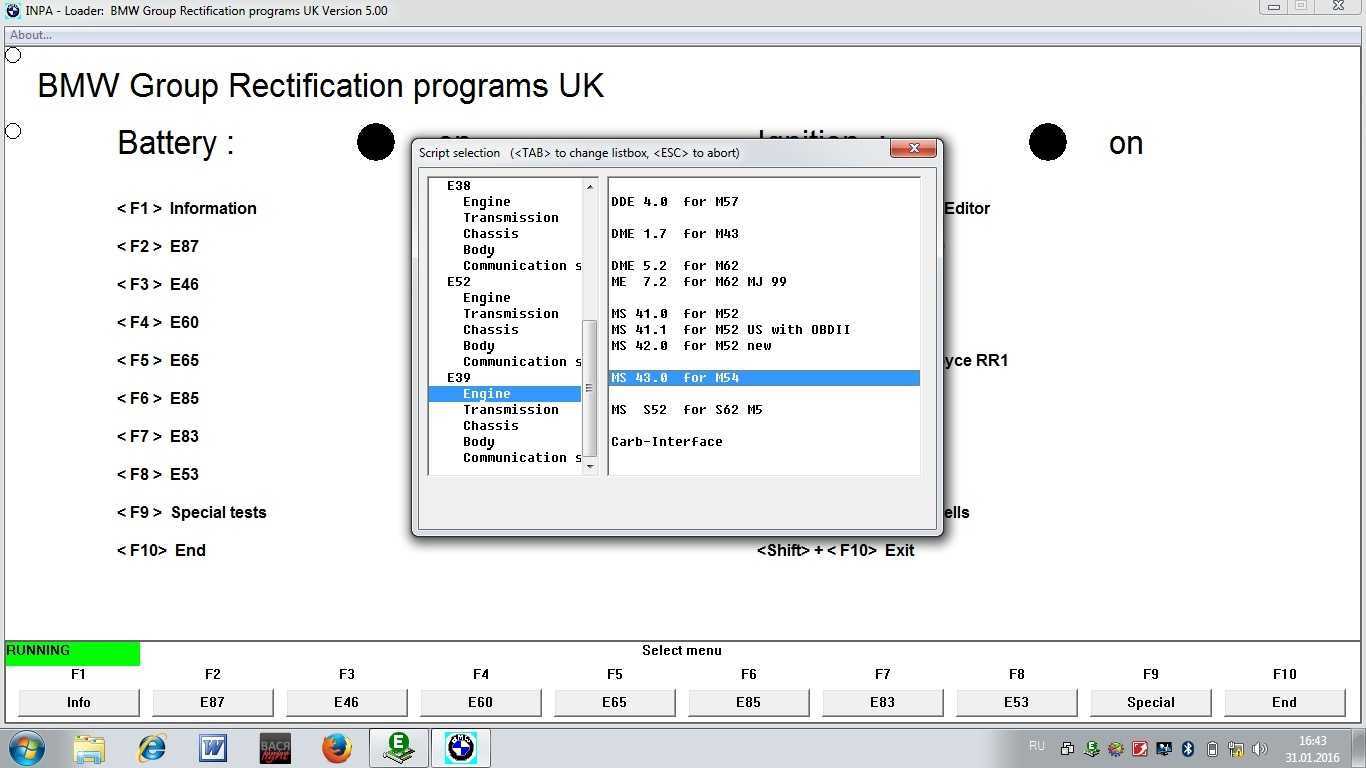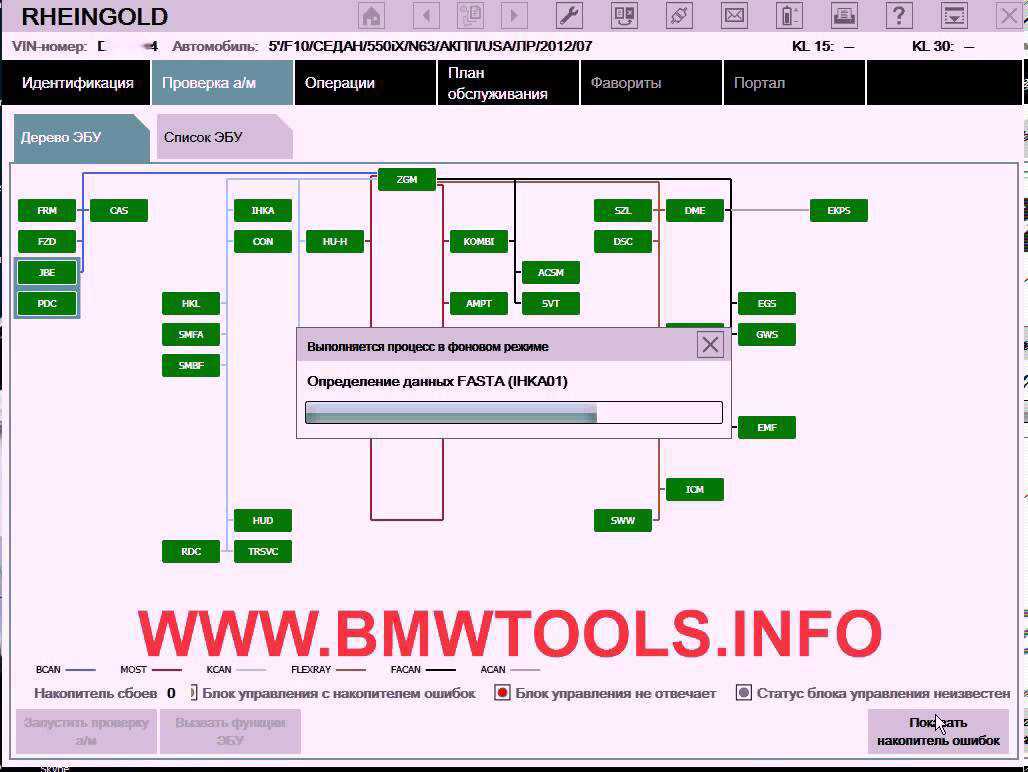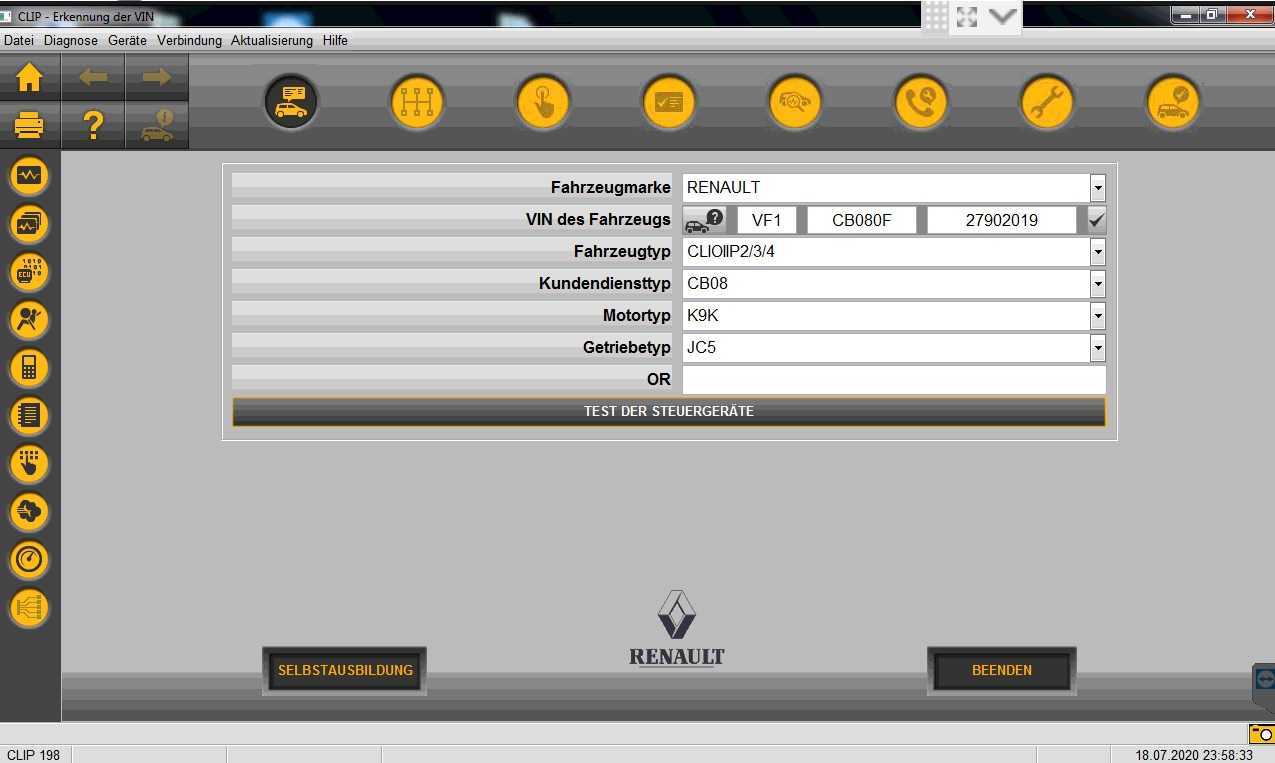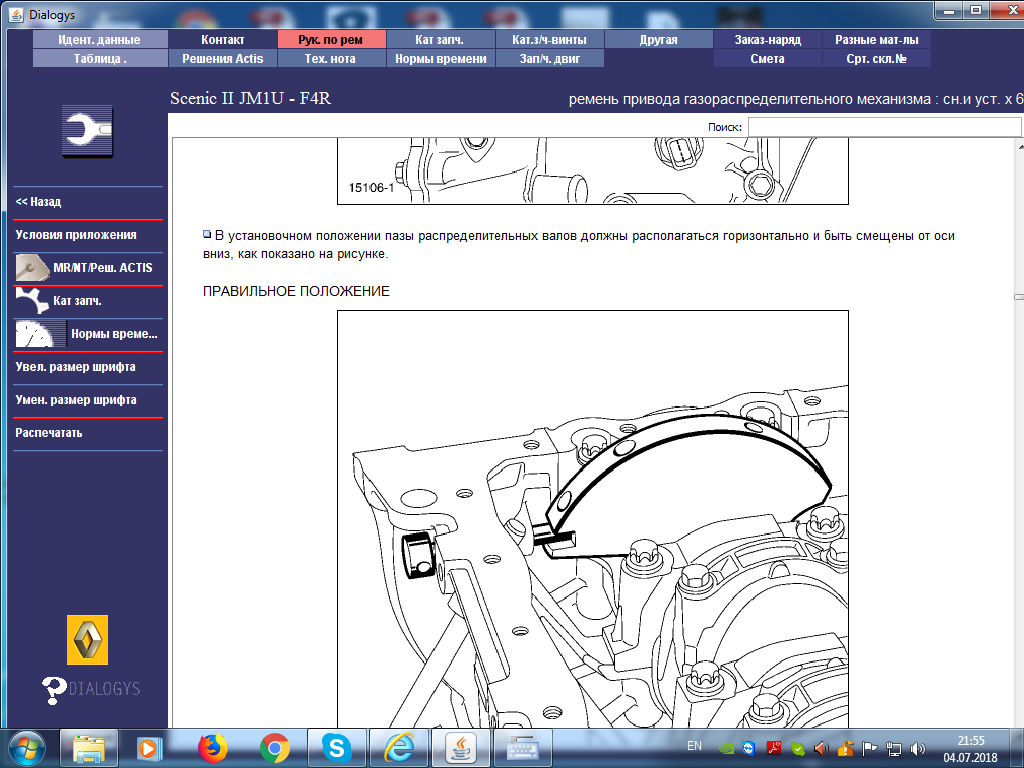Настройка BMW DIS для работы с адаптером INPA
Дилерский программный комплекс BMW DIS является основной дилерской системой диагностики автомобилей BMW и MINI Cooper.
Интерфейс полностью на русском языке
С его помощью проводится полный цикл мероприятий по диагностике, кодированию и программированию всего модельного ряда BMW с 1995 г.в. по 2009 г.в
С помощью DIS BMW можно увидеть дилерские диагностические карты неисправностей. Система позволяет поэтапно проверять при конкретной проблеме все необходимые места, куда стоит заглянуть. BMW DIS уникален, по сравнению с другим программным обеспечением.
Система DIS BMW была разработана инженерами BMW, как средство для компьютерной диагностики. В оригинале эта программа работает в UNIX системе
Настройка BMW DIS 57 RUS для работы с адаптером INPA D-CAN.
Для настройки необходимо:
1. Купить адаптер BMW INPA D-CAN с полностью настроеным и рабочим комплексом INPA. (инструкция по установке внутри программы )
2. Скачать виртуальную систему BMW DIS 57 RUS
3. Скачать эмулятор дилерского прибора DiagHead
4. Скачать эмулятор виртиуальной системы VMware Workstation
Начнем настройку
ВАЖНО: в инструкции пропущены важные шаги, указаные в инструкции по установке BMW INPA. Обязательно проверьте, установлена ли BMW INPA
Незабываем что если это Windows Vista или WINDOWS 7 то выбираем свойства файла и выбираем совместимость с ХР и устанавливаем.
Устанавливаем DiagHeadInstall. Запускаем его. Заходим в Options
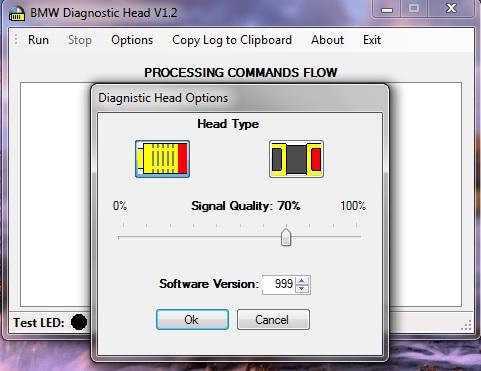
И увеличиваем качество сигнала связи с головой до 100%
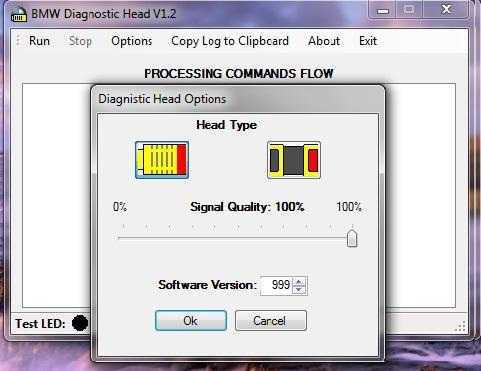
Жмем ОК, выходим .
С помощью блокнота редактируем файл EDIBAS.INI (путь к нему : C:\EDIBAS\Bin)
Стираем OPPS и пишем ip адрес 192.168.68.1 Стираем 3000 и пишем 6801
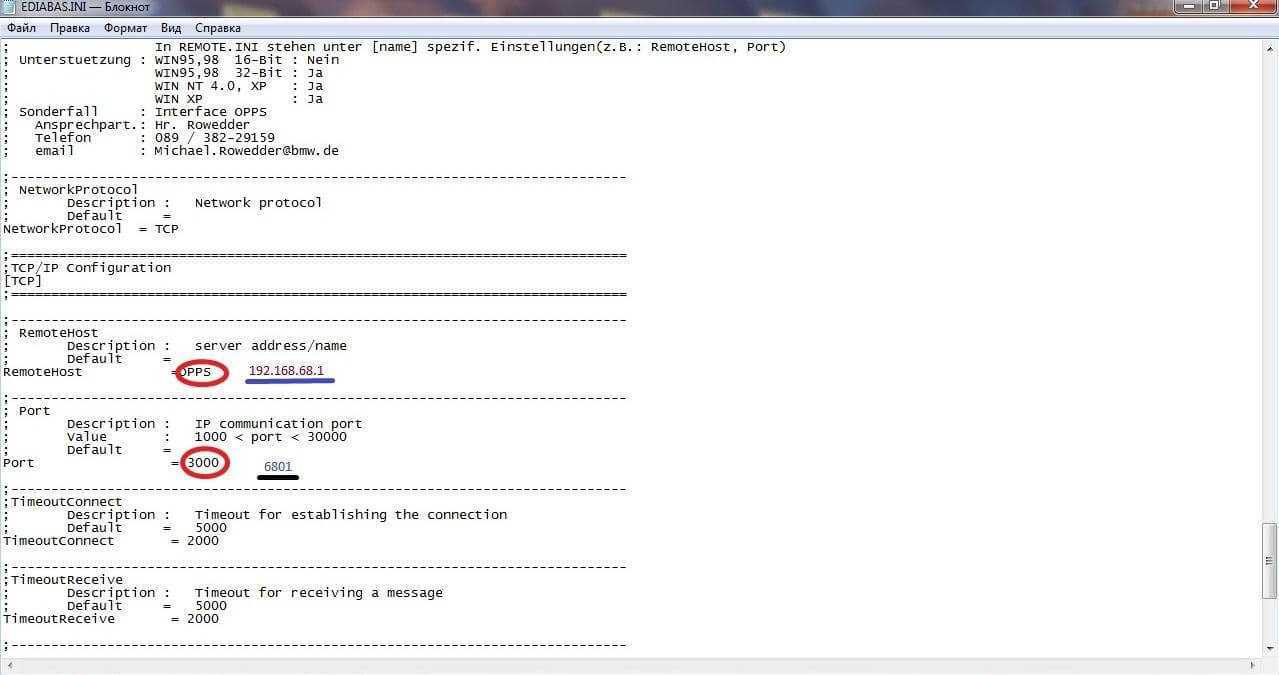
Должно быть так
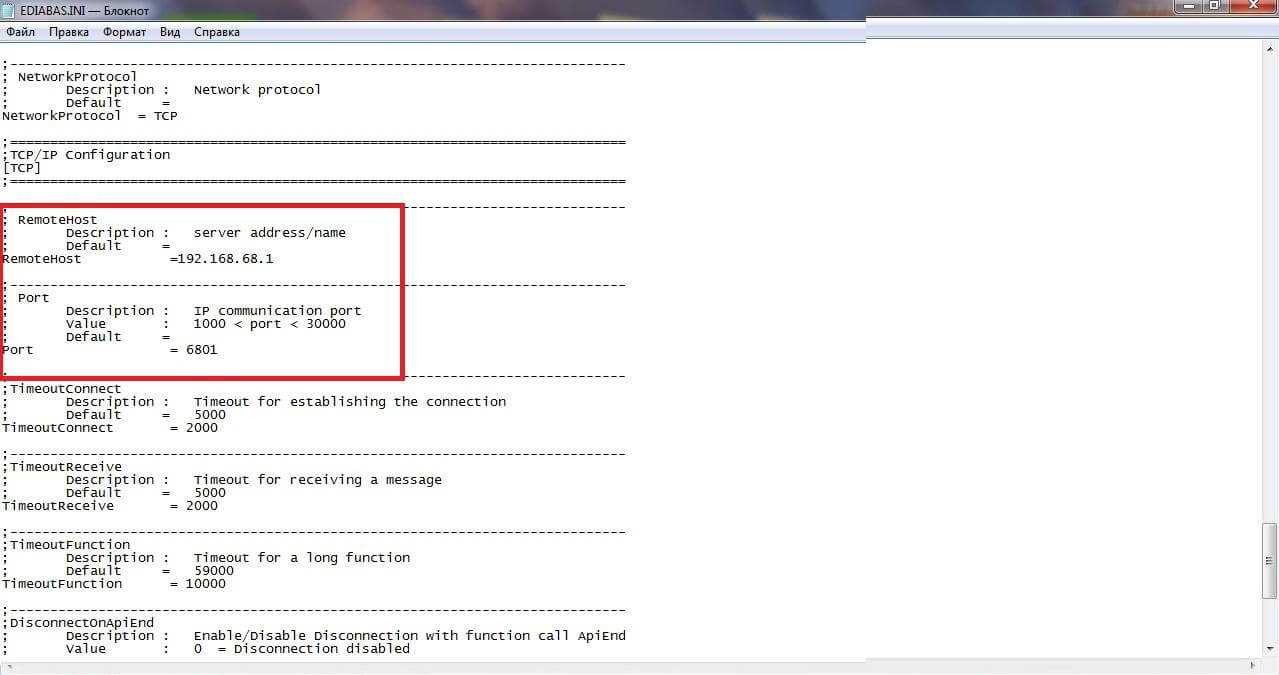
Сохраняем и выходим.
В меню пуск все программы находим VMware и запускаем Virtual Network Editor.
Выбераем VMnet1 Host-only и меняем в низу ip адрес на 192.168.68.0
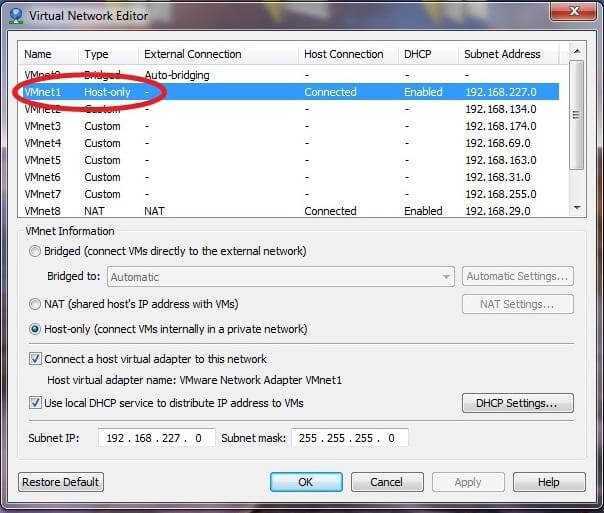
Нажимаем применить. Ждем сохранения.
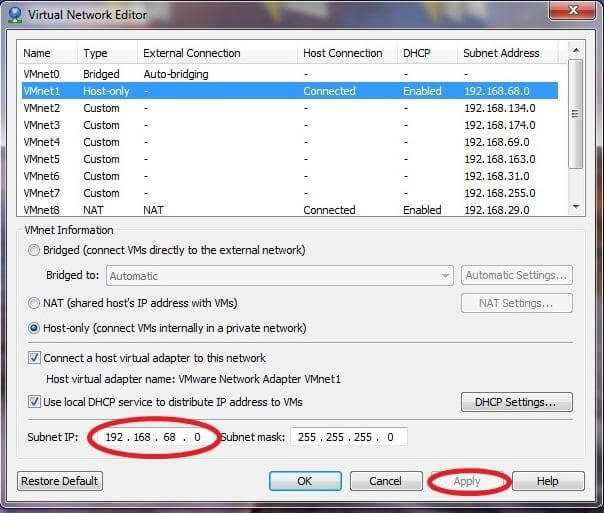
Далее через панель управления находим сетевые адаптеры и проверяем настройки VMware Network Adapter VMnet1 ip адрес ставим получать автоматически
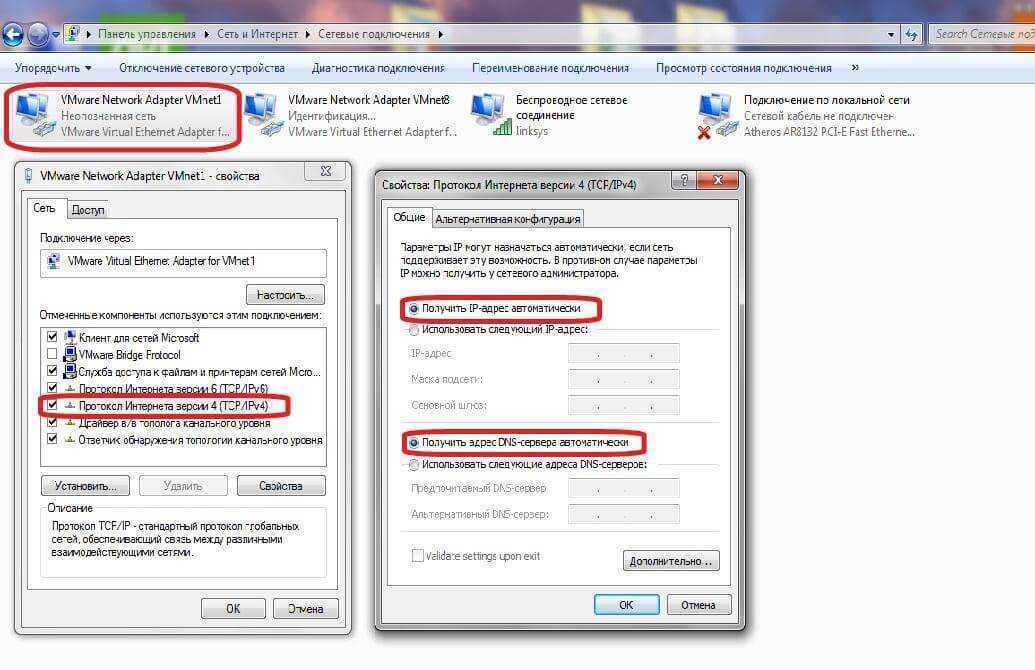
Проверяем состояние полученного ip
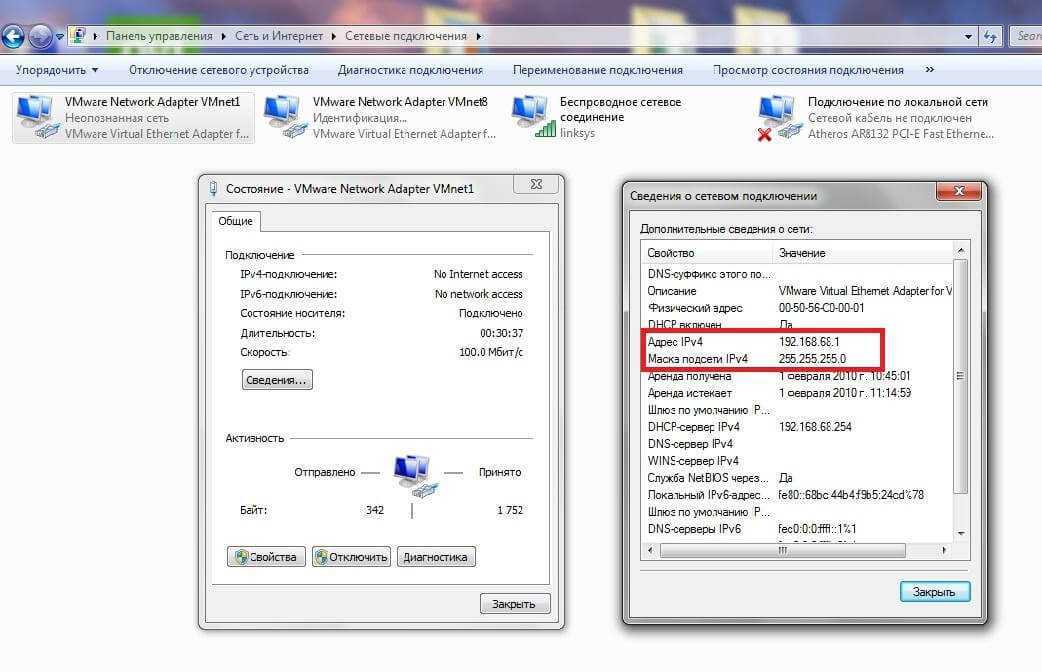
Проверим работает ли эмулятор дилерского прибора.
Для этого запускаем файл C:\EDIBAS\Bin\ifhsrv32.exe потом DiagHead, жмем RUN. Если видим такую картину то все ОК.
Строк Sending CMD_MT_FREE будет все время пребовляться так и должно быть Связь с головой установлена можно жать Stop и выходить .
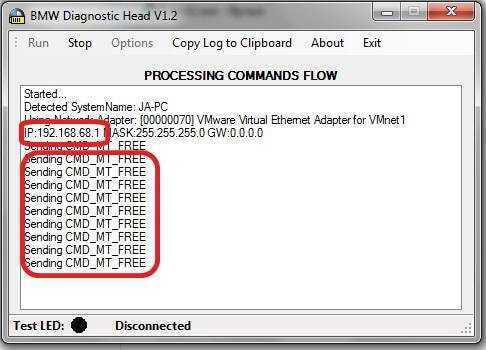
Теперь нужно запустить DIS. Для этого отключаем антивирус.
Пункты делаем в указанной последовательности:
1. ПОДКЛЮЧАЕМ АДАПТЕР К МАШИНЕ ( ЗАЖИГАНИЕ ВЫКЛЮЧЕНО) И К КОМПУ
2. ВКЛЮЧАЕМ ЗАЖИГАНИЕ
3. ЗАПУСКАЕМ ФАЙЛ ИЗ EDIBAS путь C:\EDIBAS\Bin\ ifhsrv32.exe
4. ЗАПУСКАЕМ DiagHead и жмем RUN.
5. З АПУСКАЕМ DIS ОБРАЗ BMW DIS v57 VmWare
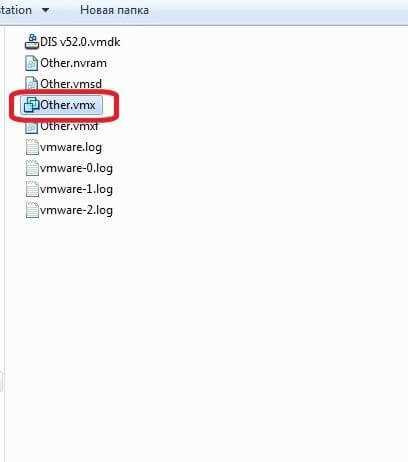
КОЛИЧЕСТВО ПАМЯТИ И ПРОЦЕССОРОВ ВЫСТОВЛЯЕМ В ЗАВИСИМОСТИ ОТ КОНФИГУРАЦИИ КОМПА НО НАДО УЧИТЫВАТЬ ЧТО ПАМЯТЬ НЕ ВИРТУАЛЬНАЯ ЭТО КОЛИЧЕСТВО ПАМЯТИ БУДЕТ ОТОБРАНО У КОМПА НА ВРЕМЯ ЗАПУСКА DIS ТАК ЧТО ДЕЛАЕМ ЭТО НЕ ОТ БАЛДЫ А ТАК ЧТО БЫ ХВАТИЛО И КОМПУ И VMware
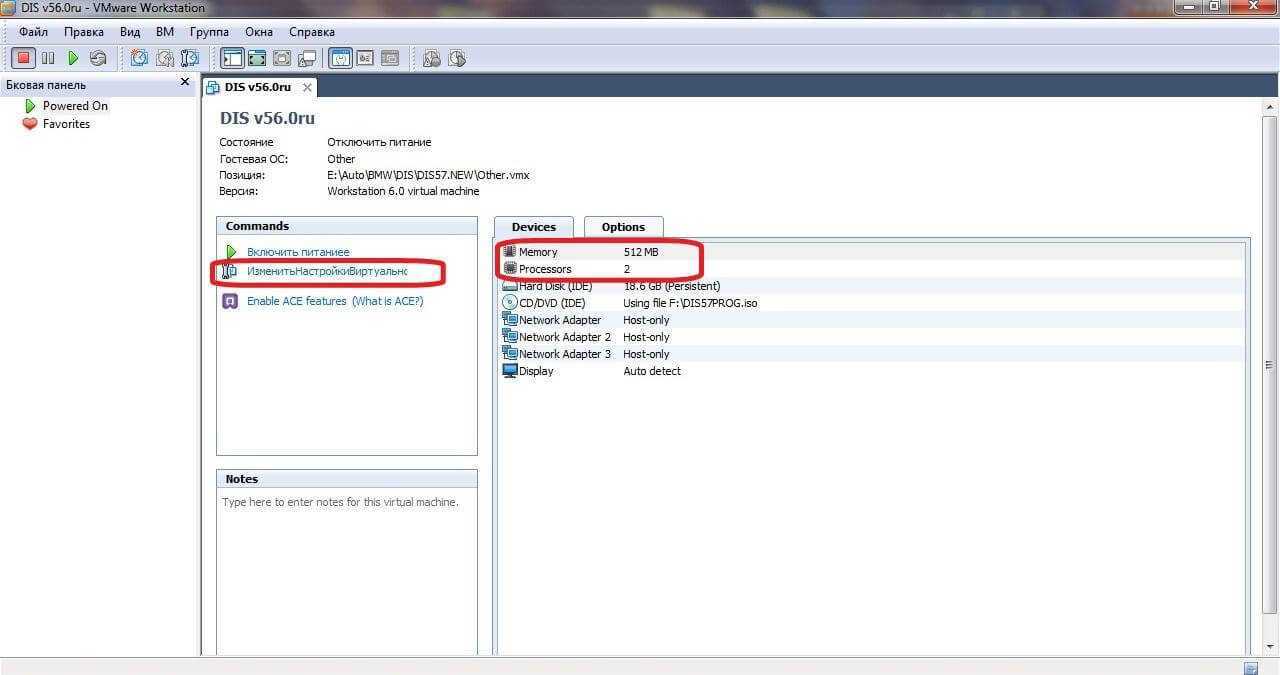
ТЕПЕРЬ ЖМЕМ PLAY ЗЕЛЕНУЮ КНОПКУ
НЕ ЗАБЫВАЕМ ПЕРЕКЛЮЧЕНИЕ CTRL+ALT МЫШЬ И CTRL+ ALT+ENTR ЭКРАН
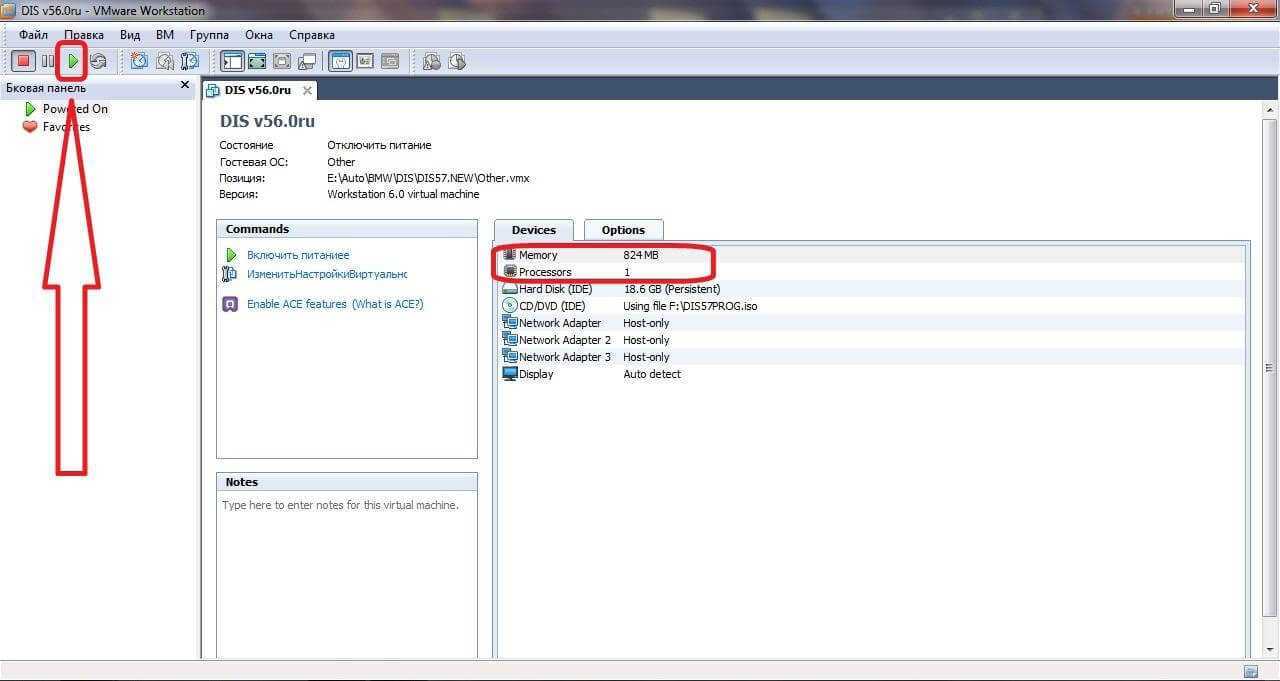
ПРИ ПЕРВОМ ЗАПУСКЕ DIS УСТАНАВЛИВАЕМ СВЯЗЬ С ГОЛОВОЙ
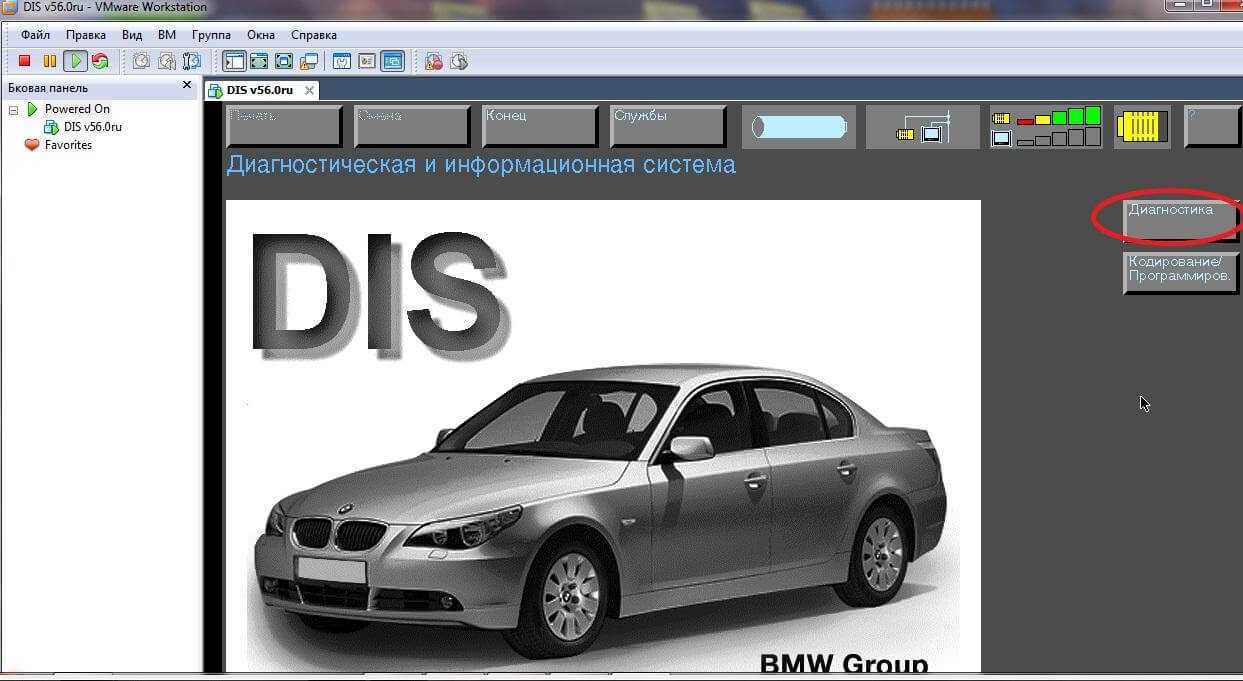
ДАЛЕЕ СЛУЖБЫ И УСТАНОВЛЕНИЕ СВЯЗИ
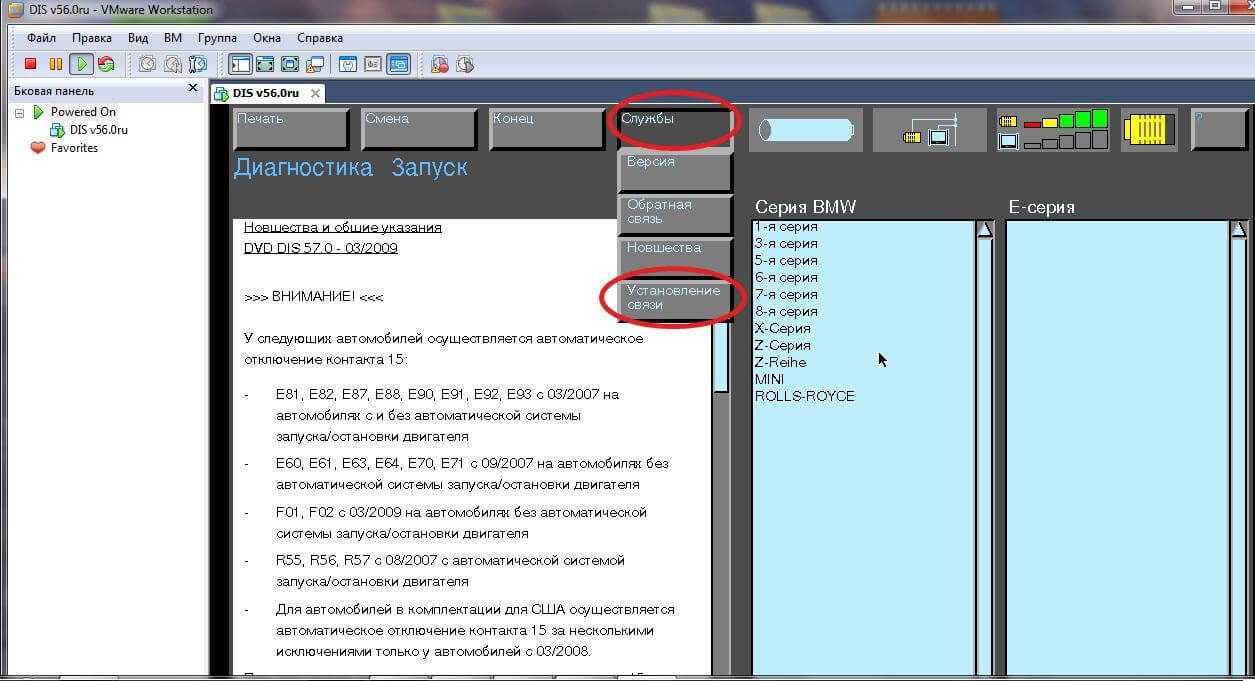
ДАЛЕЕ ….. ЖМЕМ СВЯЗЬ
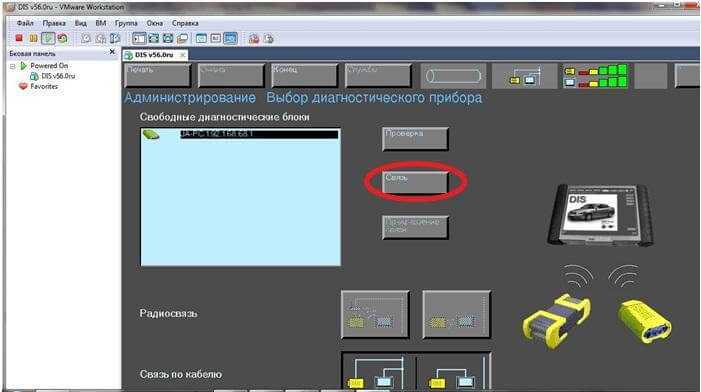
ЕСЛИ ПОЯВЛЯЕТЬСЯ ОКНО КОНФЛИКТ IP АДРЕСОВ ТО ЖМЕМ ИГНОРИРОВАТЬ
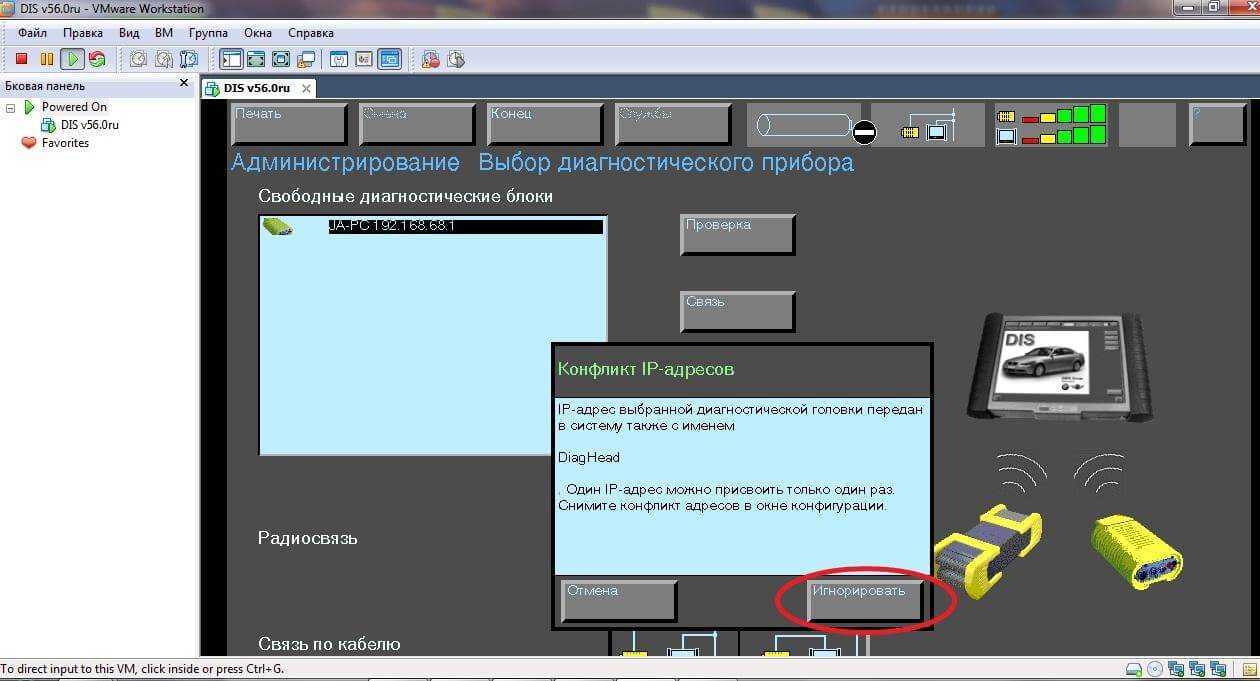
И ВОТ ЧТО ПОЛУЧАЕМ
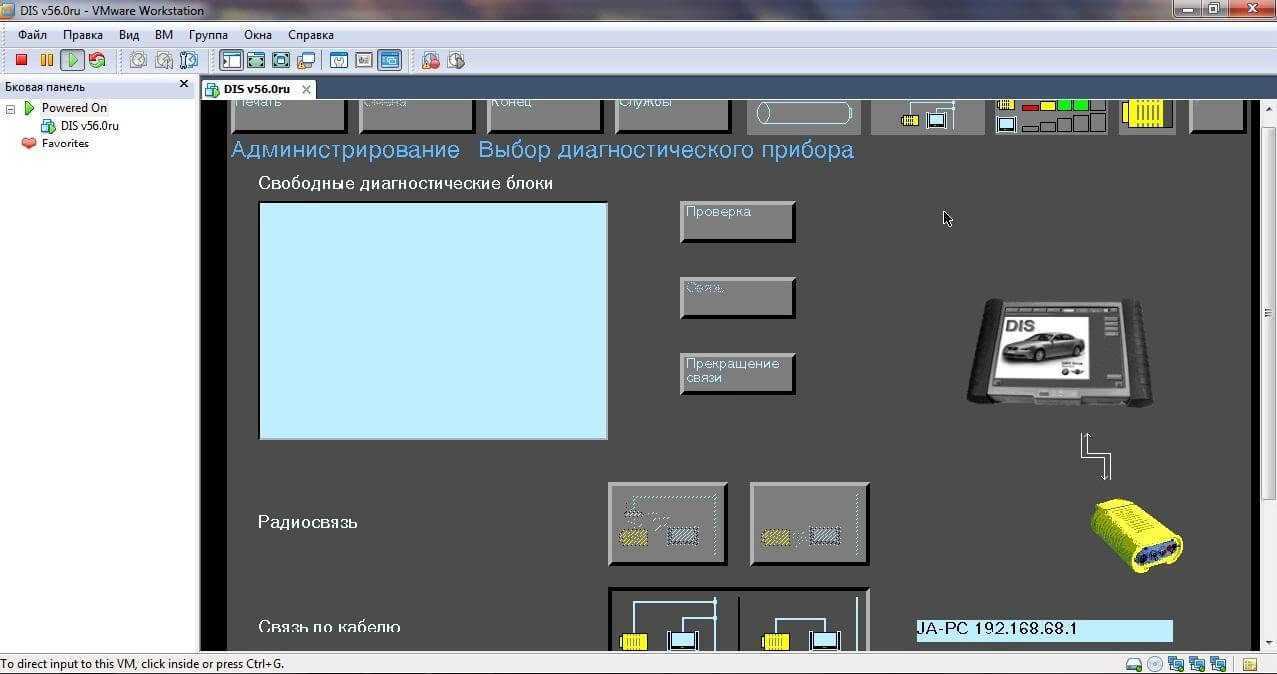
ПОСЛЕ ЭТОГО ЖМЕМ КОНЕЦ И ВЫЙТИ ПРИ ЭТОМ НАСТРОЕННАЯ СВЯЗЬ С ГОЛОВОЙ СОХРАНЯЕТЬСЯ ПОСЛЕ ЭТОГО ЖМЕМ ДИАГНОСТИКА И ВЫБИРАЕМ МАШИНУ И ПОПОДАЕМ СЮДА
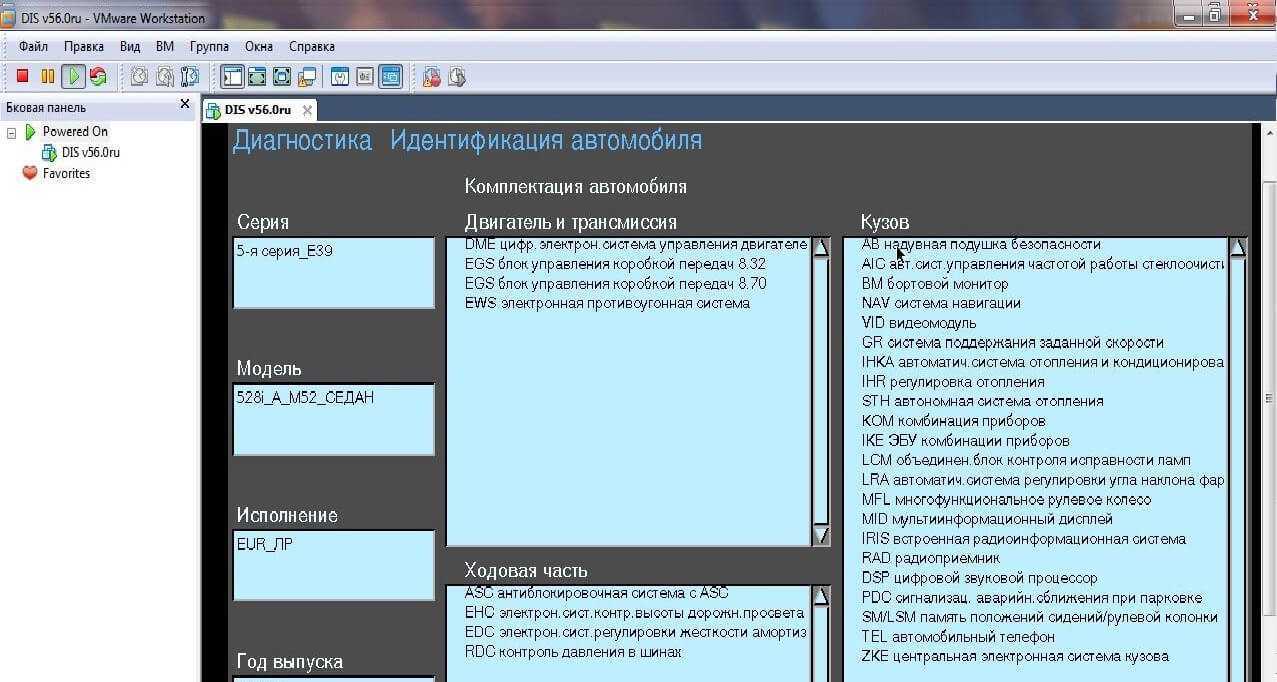
DIS работает без проблем но очень медленно и она хороша в основном что бы стереть все ошибки одним нажатием и узнать об ошибке полностью на русском языке .
BMW Inpa K+DCAN interface USB NEW + SWITCH
Обновленная доработанная версия с переключателем CAN.
Не надо мучатся запускать утилиту при переключении с машин с CAN шиной на машины без CAN.
Диагностический сканер BMW INPA K+DCAN работает с оригинальным программным обеспечением концерна BMW INPA, входящим в комплект поставки, а также с дилерским программным обеспечением DIS, которое может быть установлено на персональный компьютер (или ноутбук). Подключение сканера происходит через USB выход. Сканер INPA K+DCAN используется для проведения полнофункциональной профессиональной диагностики автомобилей BMW, MINI и Rolls Royce, адаптации блоков и агрегатов, кодирования, программирования. Адаптер INPA K+DCAN подключается к автомобилю через K-линию или CAN-шину передачи данных, что позволяет работать с любым электронным блоком автомобиля.
Диагностический адаптер нового поколения BMW INPA K+DCAN позволяет осуществлять те работы, которые ранее могли выполнять только владельцы фирменного дилерского оборудования. Полнофункциональная диагностика BMW теперь доступна и Вам. С помощью сканера BMW INPA K+DCAN Вы сможете производить работы по считыванию / удалению ошибок на автомобилях BMW любых годов выпуска, включая самые новые – к примеру, BMW X6.
Сканер поддерживает работу с программами RHEINGOLD, DIS, INPA, WinKFP, NCS.
Прибор используется для:
- Определения параметров блоков управления (Inpa);
- Считывания кодов ошибок (Inpa);
- Стирания кодов ошибок (Inpa);
- Считывания параметров реального времени (Inpa);
- Считывания содержимого памяти блоков управления(Inpa);
- Контроля соответствия кодов VIN и пробега автомобиля в памяти различных блоков (Inpa);
- Активации/деактивации инженерных функций (Inpa);
- Активации исполнительных механизмов (Inpa);
- Кодирования блоков управления (NCSexpert – входит в комплект);
- Программирования блоков управления (NFS, Winkfpt – входит в комплект).
Модели автомобилей BMW, поддерживаемые адаптером INPA K+DCAN:
Автомобили F серии: ВСЕ Автомобили 1 серии: E81/E82/E87/E88 Автомобили 3 серии: E46/E90/E91/E92/E93 Автомобили 5 серии: E39/E60/E61 Автомобили 6 серии: E63/E64 Автомобили 7 серии: E38/E65 Автомобили X серии: X3-E83, X5-E53, X5-E70, X6-E71 Автомобили Z серии : Z4-E85/E86, Z5-E52 MINI серия: MINI-R50/R52/R53/R55/R56/R57
Минимальные системные требования:
- Операционная система Windows 2000 / XP;
- Процессор Intel Pentium-III 900МГц или аналогичный;
- От 512Мб оперативной памяти;
- От 100 Гб свободного места на жестком диске;
- USB-порт
Комплект поставки INPA K+DCAN:
— Адаптер INPA K+DCAN — Диск с драйвером, необходимым программным обеспечением: INPA (используется для диагностики), NCSExpert (для кодирования), WinKFP (для программирования) + программа BMW Rheingold + Ista P.
— Инструкция по установке на русском языке
Дополнительная опция – переходник BMW OBDII 16pin – цена 600руб.
Если у Вашего автомобиля присутствует круглый диагностический разъём под капотом (например, bmw e39, e46 до рестайлинга):
то для проведения полноценной диагностики Вам, помимо адаптера, потребуется переходник.
Некоторые автомобили BMW имеют сразу 2 разъёма: один в салоне (для диагностики двигателя и КПП) и ещё один круглый разъём под капотом (для диагностики остальных блоков). Если Вы затрудняетесь в выборе, просто позвоните нам или отправьте сообщение – с удовольствием проконсультируем.
Распиновка:
OBDII Мама————BMW (20пин) 4,5—————————19 (Земля) 7————————-17,20 (K линия) 15————————15 (L линия) 16————————-14 (Питание)
Внешний вид, комплектация и технические характеристики товара могут отличаться от указанных на сайте. Производитель в праве изменять их без предварительного уведомления.
BMW INPA-Китайский шнурок с Aliexpress — DRIVE2
Итак дорогие читатели, люди скорее всего которые ищут любую информацию, которая хоть как то может помочь им одолеть этот злосчастный, и такой нужный диагностический шнур K+DCAN INPA BMW !Итак друзья, что мы имеем. А имеем мы приобретённый на Aliexpress шнурок К+ такой прозрачный с зелёной или белой платой, ну или аналог может быть приобретённый в инет.магазине, в общем вы меня поняли.

вот он
Начнём с того что саму установку программы INPA я взял из блога на этом портале Виктора Щербатюка вот ссылка на его Блог www.drive2.ru/l/3371935/
Когда вы всё установите как описывается у Виктора в блоге, и поставите драйвера под шнурок то при втыкании его(шнурка) в USB порт и запуске INPA с ярлыка на рабочем столе, в меню трея в нижнем правом углу должна всплывать иконка драйвера с его свойствами еcли на неё кликнуть, то должно открыться вот такое окно на рабочем столе

Иконка драйвера в трее
Хорошо с этим разобрались и поняли, если у вас все так и есть значит драйвер для шнурка стоит нормально!Может быть немного я упустил из виду, но программа INPA у вас должна запускаться с ярлыка на столе нормально, только после этого пляшем дальше. При запуске программы два черных кружка Батарея и зажигание не горят! Пока либо не вставлен шнурок в комп, либо неправильно установлен и настроен порт! Когда ИНПА у меня заработала, они загорелись даже если кабель не подключен к авто! А в нерабочем состоянии они мигают в верхнем левом углу.А заработала она когда я настроил порт.Втыкаем кабель.Итак идём в меню компа в диспетчер устройств-открываем его и видим примерно такую картину.co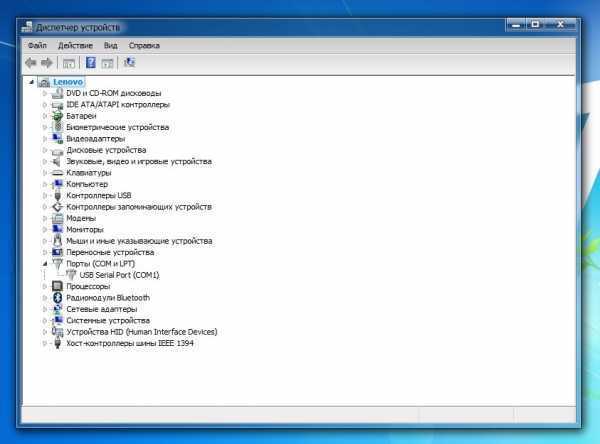
Диспетчер устройств
cmport
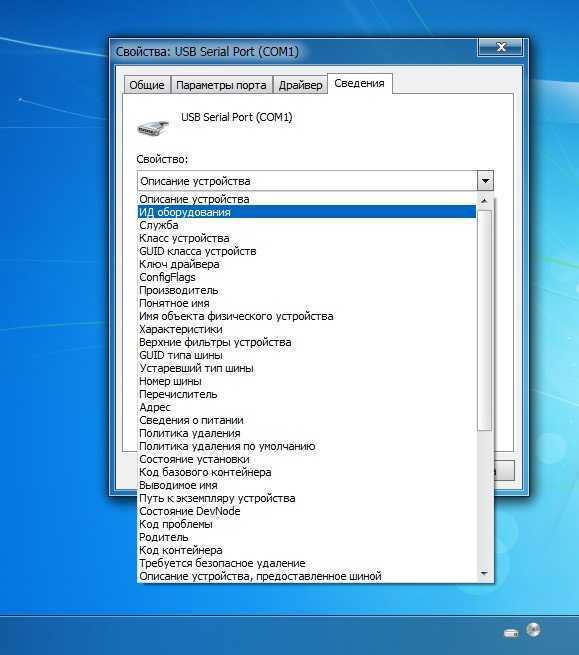
ИД оборудования
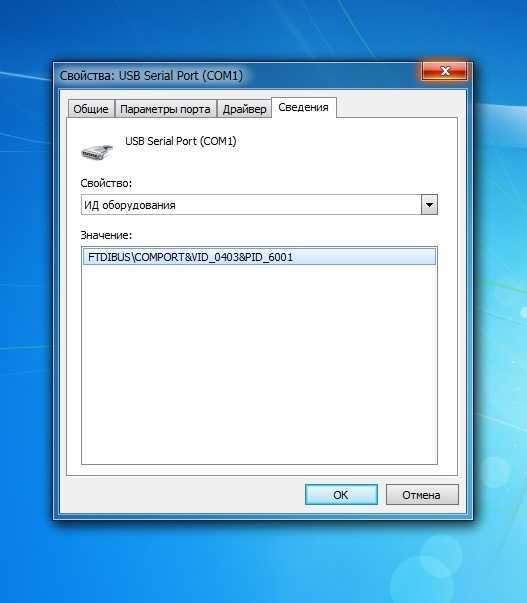
PID
Настраиваем порт, заходим в свойства драйвера шнурка, т.е. кликаем в диспетчере устройств по нему 2 раза и открывается Свойства USB Serial Com port вот так
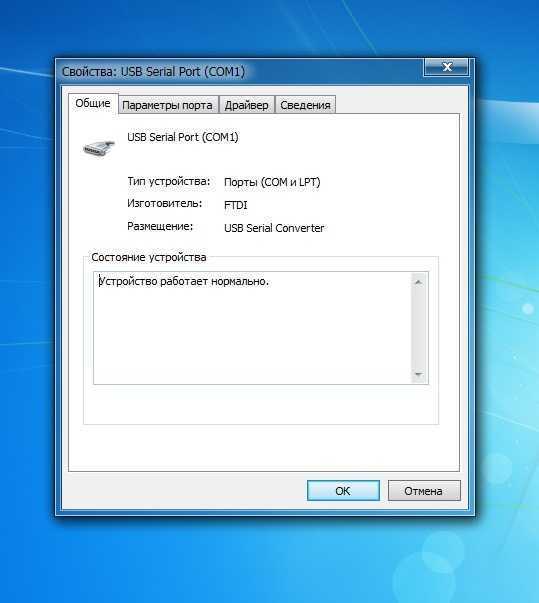
свойства драйвера

вкладка ДОПОЛНИТЕЛЬНО
Соответственно фото моего рабочего порта время ожидания 1сек. ну как обычно. И ву аля! Заводим INPA если всё правильно сделано и стоят дрова то должны загореться 2 чёрных кружка Батарея и Зажигание.Всё, можно тестировать! Так же на диске С в папке EDIABAS дальше папка BIN в ней находим obd.ini, открываем ее и смотрим что порт стоит Com1, значит всё верно

OBD/ini

Окно программы d-can.exe
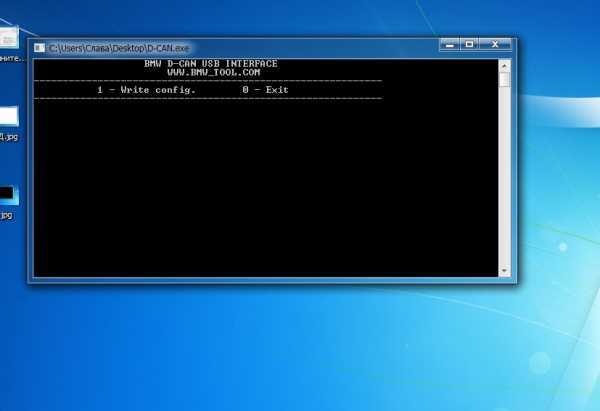
окно 2
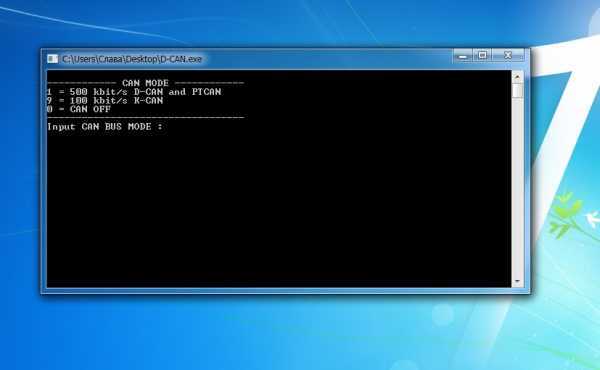
окно 3
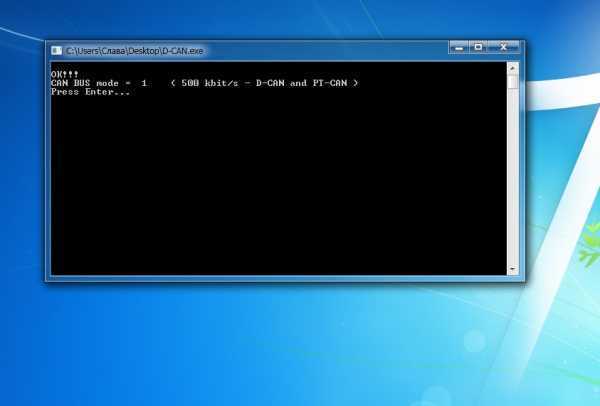
ОК!
Но давайте рассмотрим немного мелочей. Итак это относиться толь ко к прозрачным китайским проводам K+ Так как я ломал именно его, и про него больше всего вопросов.Очень много мелочей описывает по установке Виктор в своём блоге. Я просто заполняю те мелочи над которыми многие ломают голову. Здесь очень важна настройка именно самого порта и установка правильного драйвера для него. Смотрите что бы было все правильно поставлено и наполнены все папки, кинут в С obd.ini Тайм аут 1сек.в портах и obd.ini в EDIABAS Порт выбирайте вручную 1.Главное что бы он был не занят ничем. Но я думаю если подправить obd.ini на порт другой и выставить такой же в свойствах порта Com, тод всё будет работать. Да и не забывайте то что этим шнурком нужно уметь пользоваться, не лезте в прграмирование, а то у меня у знакомого E65 уволокли на перепрошивку EWS после таких неправильных действий.Да и к стати, у меня 7 и 8 пин спаян, я сразу это сделал по совету форумов, машина BMW E39 2002 год. Некоторые врезают переключатель на 7-8 обыкновенный тумблер в крышку и всё, планирую так же себе сделать, так как у друга Е70 .Всё работает нормально! Вчера посмотрел все ошибки-те которые мне надо были, потому как есть ещё сканер BMW 1.0.4
Что ещё сказать, пробуйте и не выкидывайте эти кабели-они рабочие! Пишите может чем подскажу. Удачи! за ошибки не корите, писал быстро:)

кабель
Теперь будем делать удобный переключатель ediabas с 6.4.7 на 7.3.0
Далее следует частичная русификация установленного ПО и упрощенное создание профилей программы NCS-expert.
Идем в папку . ДиагностикаInpa и DISINPAРусификатор для inpa и профили ncs и копируем папок содержимое в соответственно с полной заменой всех файлов
BIN копируем сюда C:EC-APPSINPA
CFGDAT копируем сюда C:EC-APPSINPA
SGDAT копируем сюда C:EC-APPSINPA
Ecu копируем сюда C:EDIABAS
Файл NCSEXPER.тхт копируем сюда C:NCSEXPERCFGDAT с заменой
Файлы профилей FZG2MAN.PFL и FZG2CKM.PFL и Expert.PFL копируем в папку C:NCSEXPERPFL старые профили в этой папке при этом стираем.
Файл FSW_PSW.MAN копируем в папку C:NCSEXPERWORK и создаем ярлык этой папки на рабочий стол для будущего удобства при кодировании.
Далее сразу настроим WinKfp для этого запускаем его ярлыком на рабочем столе *
В верхнем меню нажимаем Configuration и видим следующее:
— рrogramming voltage — подача напряжения при программировании, снимаем галочку
— show programming- voltage показывается в окне при подаче, снимаем галочку
— Fast baudrаte — повышенная скорость передачи, снимаем галочку
— test checksum — проверка контрольной суммы
— Force program programming in comfort mode — Программа программируется даже тогда когда нужно только обновить, снимаем галочку
— aktivate bootsectorupdate — Обновление загрузочного сектора.
Если вы не хотите оставлять записи в блоке о прошивке (будет видна дата прошивки вашей в блоке) то убираем все галки с пунктов UIF.
-UIF write after data — запись при программировании данных
-UIF write after program-запись при программировании программы
-UIF write in expert mode запись в экспертном режиме снимаем галочку
-UIF write in comfort mode-запись в комфортном режиме
Остальное не трогаем и нажимаем ОК
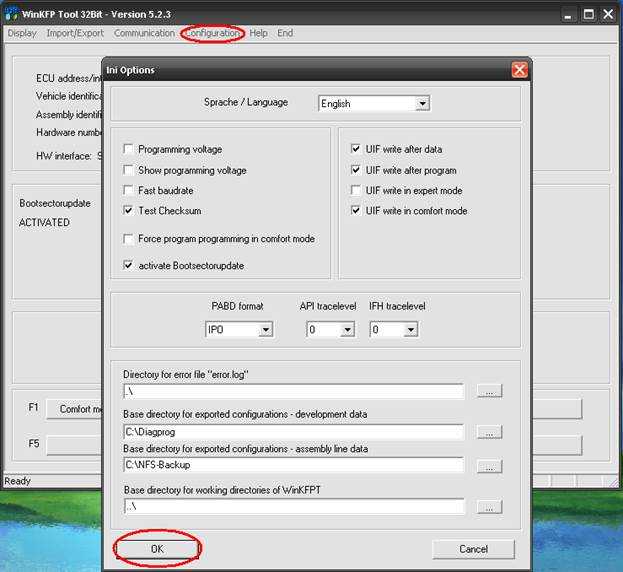
Далее наполним свежими данными о нашем кузове ПО.
Идем в папку …ДиагностикадополненияBMW Coding Tool v250
Нажать SP-source и выбрать папку кузова( внимательно тыкайте плюсики, т.к. может быть подпапка кузова)
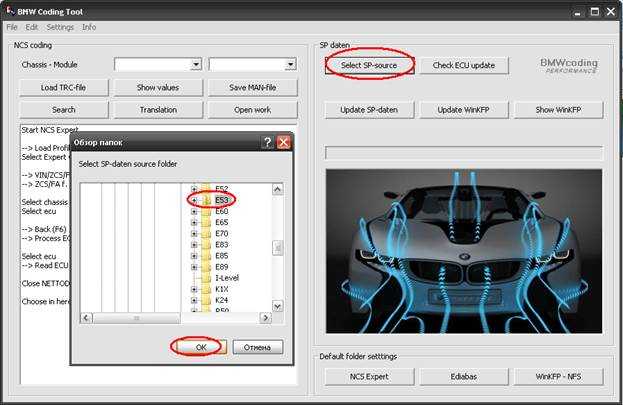
Нажать Update SP-daten и на вопрос о создании резерва нажимаем Нет
Вы увидите процесс импорта файлов после завершения которого нужно повторить для каждого кузова.
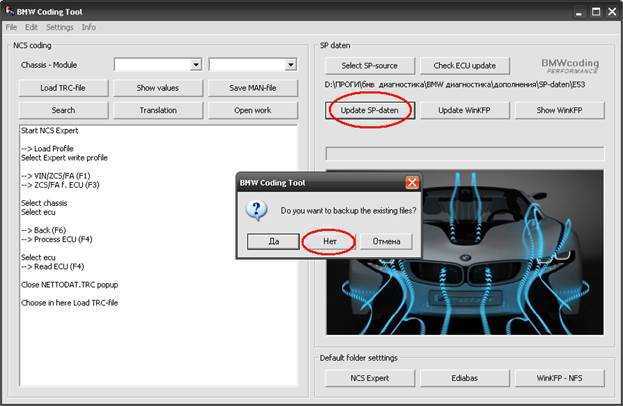
Затем повторить выбор папки кузова(если вдруг другой нужен) и нажать кнопку Нажимаем update winkfp.
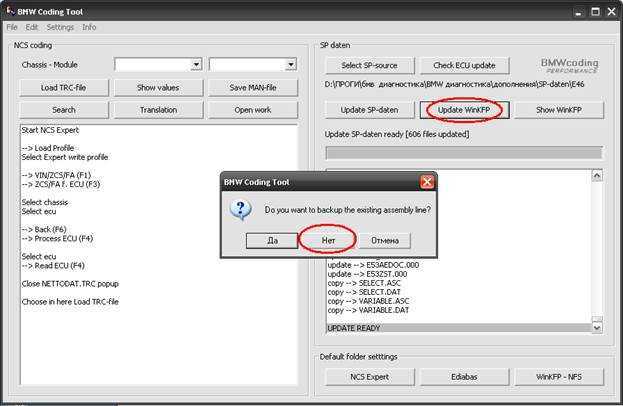
Далее идем в папку C:EDIABASBin и находим файлик EDIABAS.INI
Открываем его и находим строку:
Ниже нее пишем все что видим тут:
; Description : server address/name
; Description : IP communication port
; Value : 1000 выполнить и пишем слово REGEDIT
Идем по пути HKEY_LOCAL_MACHINESYSTEMCurrentControlSetServicesSerial
и пишем сверяем следующие ключи:
Чтобы получилось вот так:
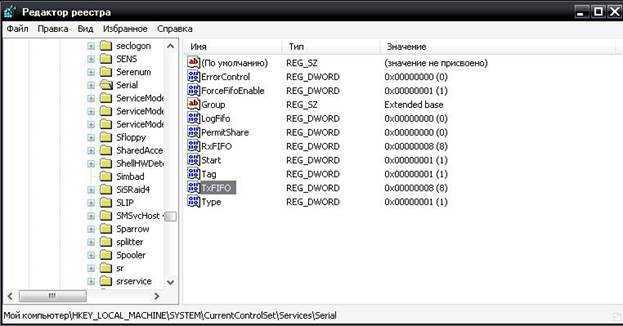
2)Если возникают ошибки IFH-0018 INITIALIZATION ERROR и IFH-0009 No Response From Control Unit. Есть 3 возможные причины:
— проверяем настройки COM порта, есть ли файл obd.ini в с:windows.Если что
C:EDIABASBIN, находим файлик obd.ini и копируем его в C:Windows
— проверяем, заведена ли машина. на заглушенной, даже с включенным зажиганием, в некоторых блоках может выскакивать эта ошибка.
— возможно шнурок требует модификации. Раскручиваем корпус и смотрим на начинку. Находим 7 и 8 ножки и спаиваемсоединяем любым способом обеспечивающим надежный электрический контакт.
Внимение! Для машин Е-серии моложе 03.07г. спаивать ничего не требуется ,для машин F-серии необходим ENET кабель, настраивать его необходимо совсем по иному. Для машин до 06.2000г для работы потребуется помимо соединенных 7-8 пина еще и круглый переходник, иначе вы не сможете прочитать все блоки авто
Также имейте ввиду что е34 скорее всего вы не прочтете, так как они используют ADS протокол, и немного другой шнурок.
3) Зачастую выскакивает ошибка Version mismatch. Это норма. Нажмите ок и работайте дальше.
Инструкция по установке Inpa BMW версии 5.0.6
В данной статье четко и просто прописан каждый шаг, который потребуется выполнить при установке INPA для диагностического оборудования BMW INPA K Dcan . Также практически все действия по установке Inpa 5.0.6 подкреплены иллюстрациями. Что бы выполнить данные шаги Вам понадобиться начальный уровень знания персонального компьютера и пользования Windows.
— Facebook: Автосканеры — XDiag.by
Так же Вы сможете попасть в социальные сети нажав соответствующую кнопку внизу страницы с права.
Устанавливать INPA лучше на чистую Windows, которая имеет все сопутствующие компоненты. Иначе у Вас могут возникнуть трудности и решение придётся «Гуглить». Консультация оказывается нашими специалистами на платной основе.
В данном случае установка INPA производилась на операционную систему Windows 10.
2. Вставьте прибор в разъем USB (подключать автосканер BMW Inpa K Dcan к диагностическому разъему автомобиля не требуется).
3. Для начала установим драйверы для BMW Inpa. Запустите приложение DRIVER из папки BMW Inpa.
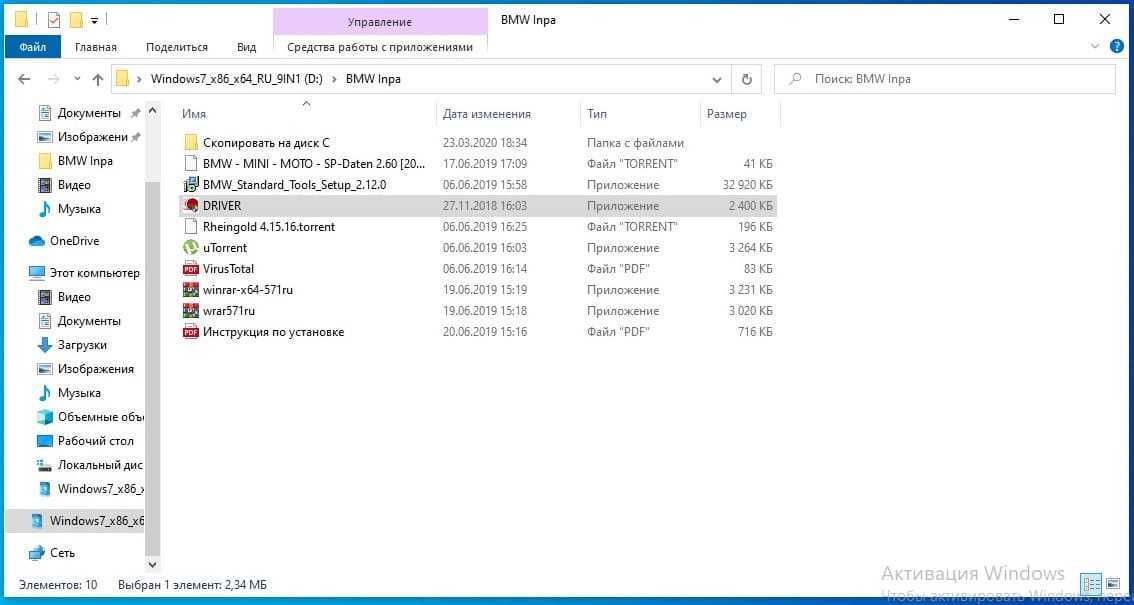
4. Нажмите кнопку Extract.
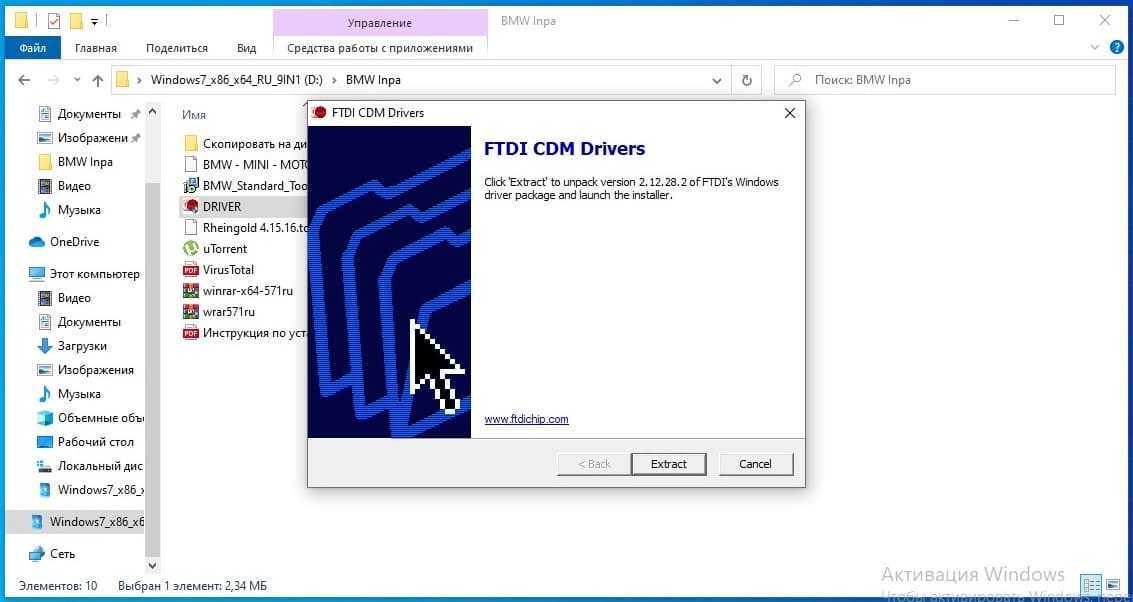
5. Произойдет установка и за тем нажмите кнопку Далее.
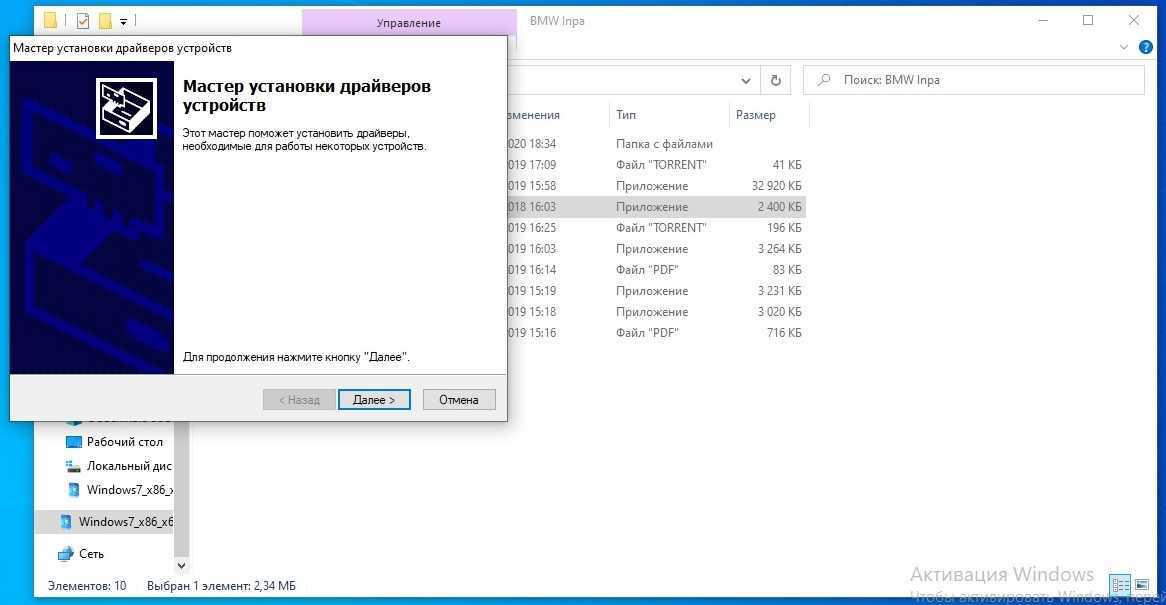
6. Поставьте точку в строке «Я принимаю это соглашение» и нажмите Далее
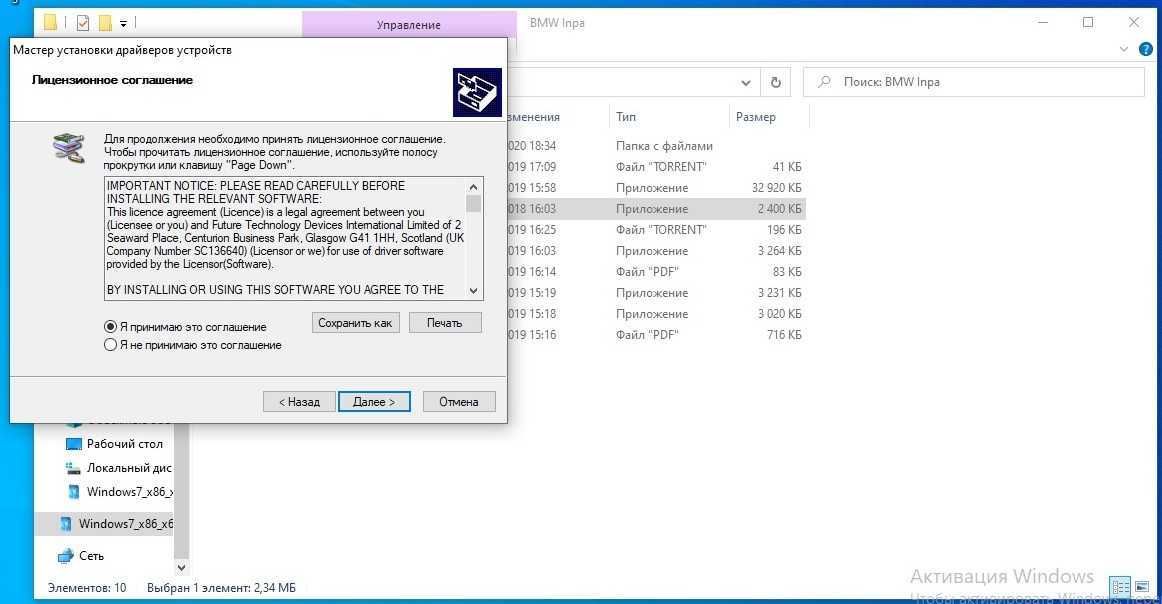
7. Выполняется установка драйверов к BMW Inpa и после вы увидите, что два драйвера обновлены (напротив строк с названием должны стоять зеленые птички). Нажмите Готово. Установка Завершена.
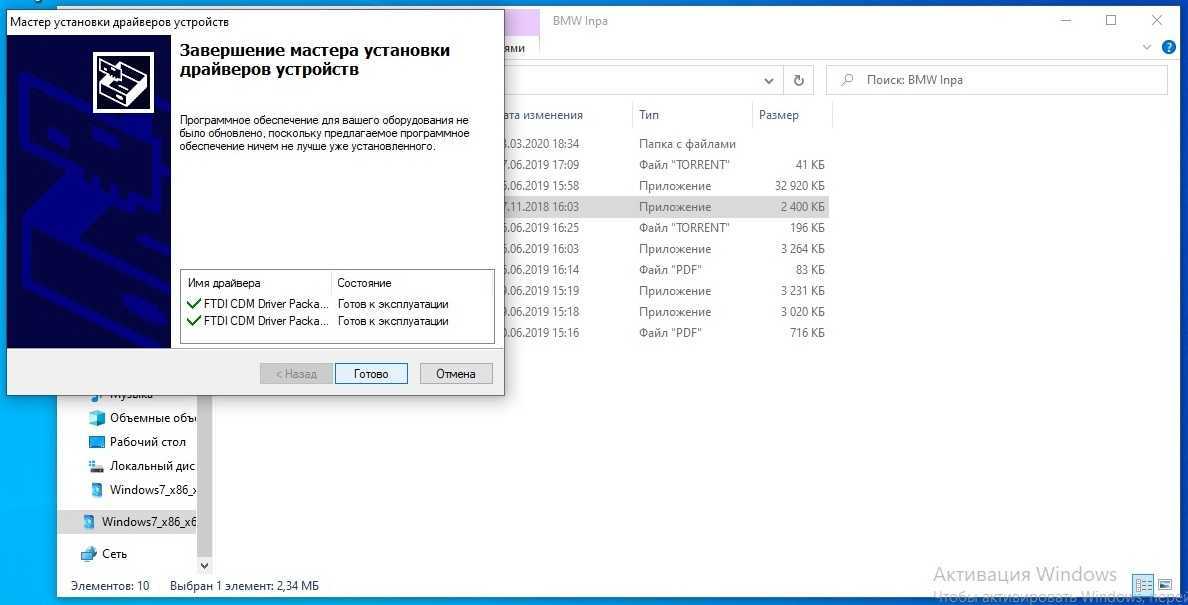
8. Открыть диспетчер устройств (в меню поиска ввести диспетчер устройств и открыть его или использовать любой другой метод известный Вам).
9. Во вкладке Порты (COM и LTP) выбрать USB Serial Port (COM3) и нажать правую кнопку мыши или тачпада далее в открывшемся списке выбрать Свойства (нумерация COM port может иметь любую цифру).
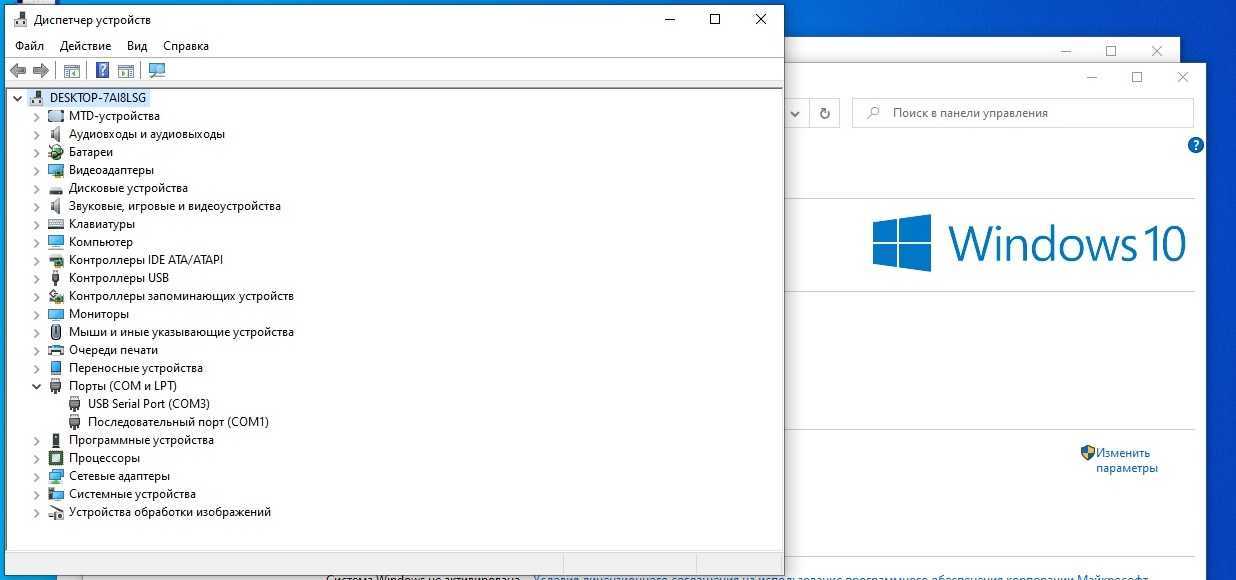
10. В открывшемся окне открыть вкладку «Параметры порта» и нажать на кнопку «Дополнительно».
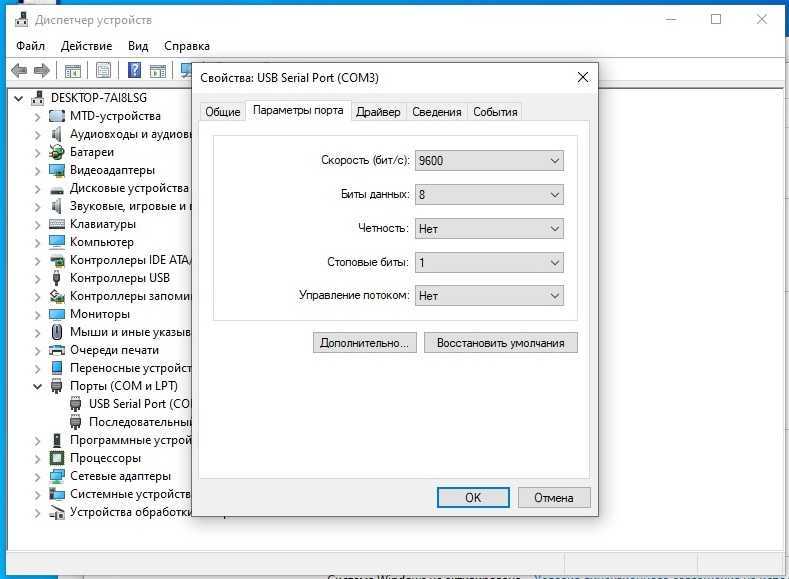
11. Установите номер Com port от 1 до 9. Я рекомендую Вам выбрать номер 9
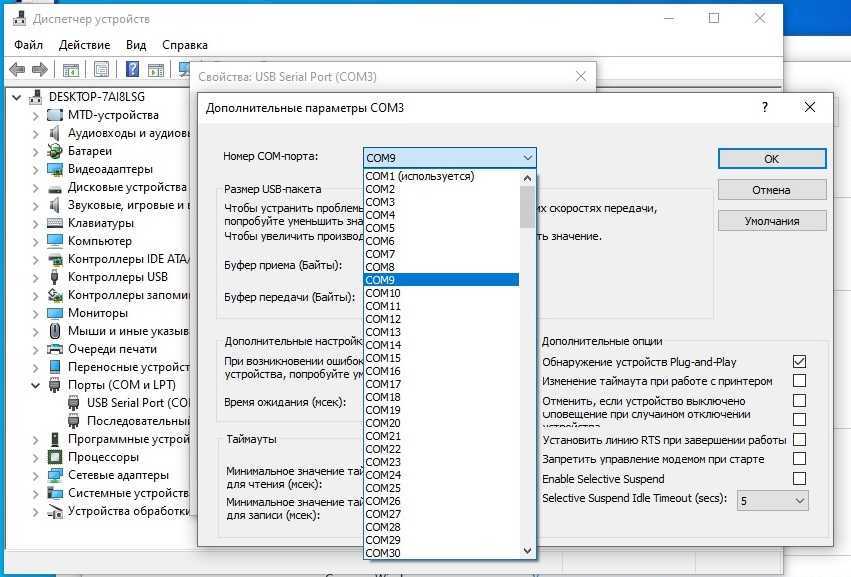
12. Время ожидания установите 2 мсек и нажмите кнопку «ОК», расположенную в правом верхнем углу окна. Установка драйвера и настройка COM-port для BMW Inpa K Dcan завершена. Закройте все лишние окна.
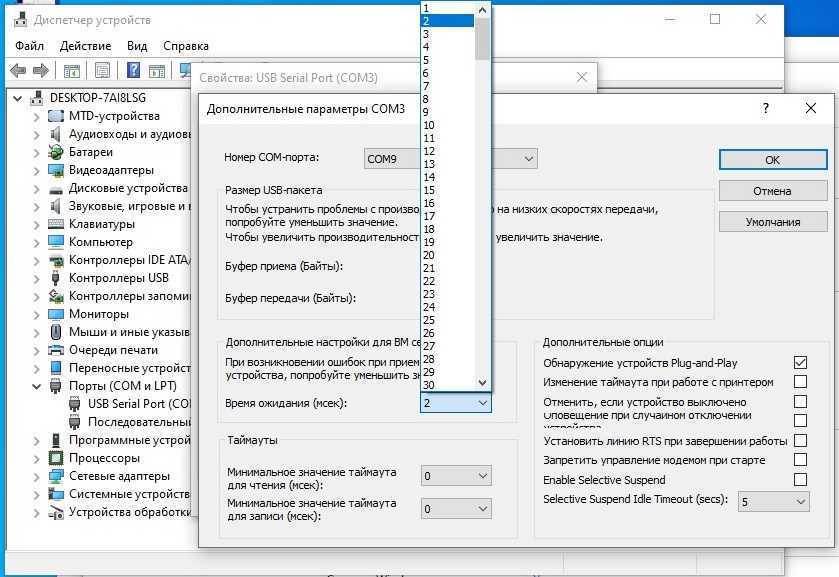
Далее переходим непосредственно к установке программного обеспечения BMW Inpa.
Примечание! Если производиться установка на операционную систему Windows 8 или 10, то потребуется включить режим совместимости с Windows 7 (правой кнопкой по ярлыку и выбираем свойства. Далее переходим во вкладку «Совместимость» и ставим птичку в строке «Запустить программу в режиме совместимости с:» Windows 7 и жмем «ОК» внизу окна).
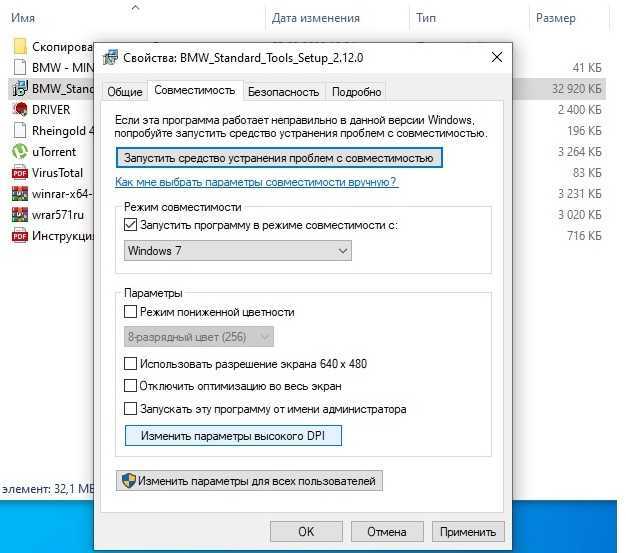
14. Выбираем язык: English и жмем «OK». В последующем жмем кнопку «Next>».
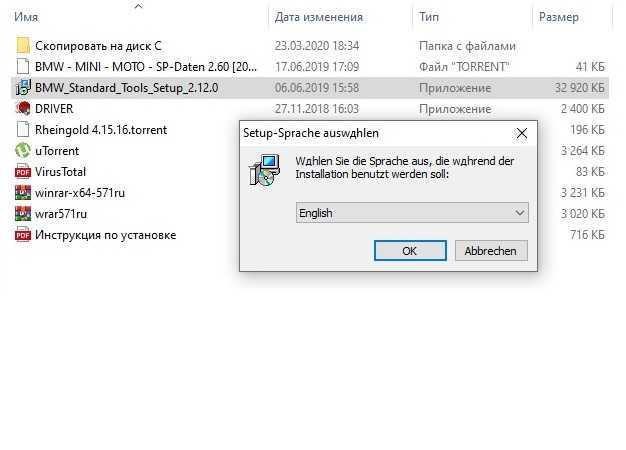
15. В новом окне установки ставим точку в строке «I accept the agreement» и жмем «Next>» в каждом новом окне жмем кнопку «Next>» до окна с выбором COM port. В данном окне выбираем Com 9. И жмем кнопку «Next>» и далее «Install».
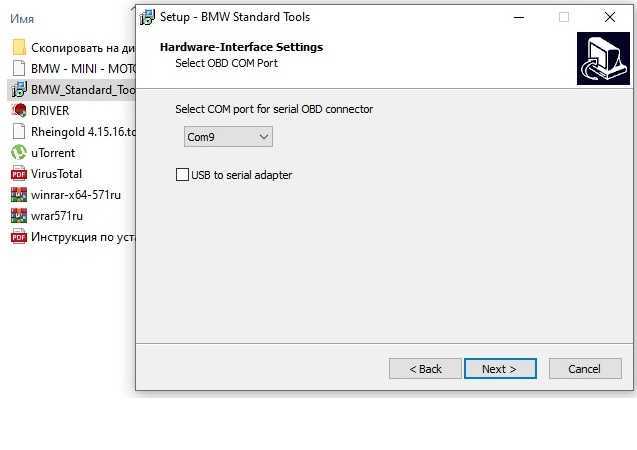
16. В появившихся окнах нажмите «Skip» несколько раз до начала установки.
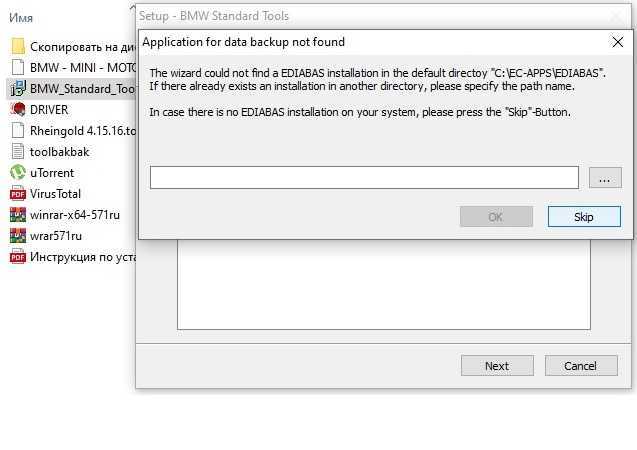
17. Нажать кнопку «Finish» и произвести перезагрузку компьютера.
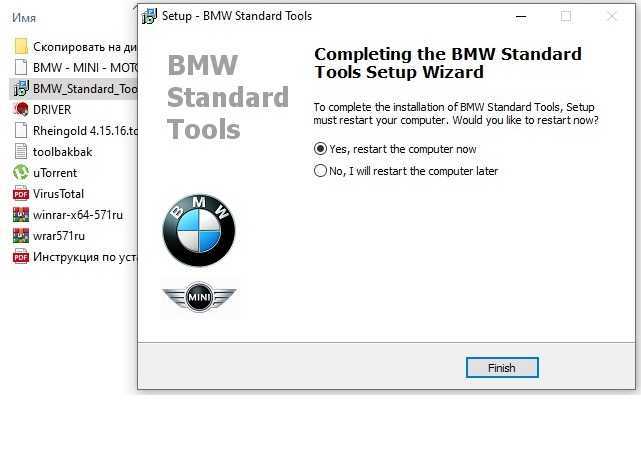
18. С рабочей папки BMW Inpa все содержимое папки «Скопировать на диск С» копируем на диск С:. Программным обеспечением BMW Inpa можно пользоваться.
19. Завершающий штрих – вынесите ярлыки программ-помощников при кодировании, которые называются BMW Coding Tool.exe и NcsDummy.exe и находятся в одноимённых папка на Вашем диске С: (по ярлыку программы кликните правой кнопкой мыши и выберите пункт «Отправить» и далее выбрать пункт «Рабочий стол (создать ярлык)).
NCS Expert наполнен наиболее популярными моделями. WinKFP не наполнен.
Важно! Также Вы можете приобрести флешку с виртуальной машиной и Вам не понадобиться устанавливать программное обеспечение BMW Inpa на Ваш компьютер. Если Вас заинтересовало наше предложение, то свяжитесь с менеджером сайта
AutoSoftos.com

Описание: Работает на всех версиях ISTA / P, ISPI NEXT
V2.0 Новые возможности / изменения
Родной эмулятор добавлен, чтобы обеспечить K + DCAN USB кабель для использования с ISTA / P без VMware Управления Kl15 зажигания добавлены в K + DCAN (видно только, когда эмулятор работает). Значок уведомления, который добавляется с ручным управлением отключения. Loader теперь сворачивается в область уведомлений на запуск ISTA / P (безопасный имреж, чтобы не закрыть его по ошибке) Desktop Icon дисплей исправлена проблема (относится к Windows XP) Некоторые улучшения кода и мелкие исправления.
Доп. информация: Как установить (пожалуйста, прочтите это и следуйте точно инструкции).
1
Во-первых отключить анти-вирус и запустить инструмент конфигурации сети (NetworkTool.exe) (ВАЖНО — должно быть запущеном, в противном случае эмулятор работать не будет). Примечание: для этого потребуетса около 30 секунд
Затем проверьте в сетевых подключений, должно появился подключение к сети USB.
2. Установите платформы .NET 4 (не пропускайте этот шаг — погрузчик не работает, если он не установлен). Примечание: Для Windows XP NET Framework 2 и 4 должны быть установлены 3. Установите Java Runtime (не пропускайте этот шаг — погрузчик не работает, если он не установлен). 4. Установите паченый Ediabas 7.3. 5. Копия загрузчика для рабочего стола.
Как использовать с K + DCAN
Сначала установите ваш K + DCAN кабель и настроить COM-порт (номер порта по умолчанию для пропаченого EDIABAS является COM9). 1. Отключить брандмауэр и отключить Wi-Fi. 2. Подключите K + DCAN кабеля и подключить кабель к машине. 3. Запустите загрузчик 4. Нажмите кнопку «Пуск K + DCAN ICOM кнопку эмулятора» один раз. Затем подождите пока появляются уведомления для эмулятора. 5. Нажмите BMW или Mini бренд. Теперь начнетса ISTA / P запуск . 6. Выберите K + DCAN в менеджере соединений.
Примечание:
при ISTA / P просит включения / выключения зажигания при программировании использовать Kl15 управления, расположенные в области уведомлений на панели задач (правой кнопкой мыши на ISTA / P значок уведомления). Значение по умолчанию: «ON». Во время работы програма просит выключить / включить зажигания автомобиля .
Как закрыть ISTA / P ???? Закрывайте / P окно ISTA. Затем загрузчик безопасно выключить все . Можно также использовать кнопку выключения на значок уведомления ISTA / P. Год/Дата Выпуска: 2015.01 Язык интерфейса: Английский Таблэтка: Не требуется

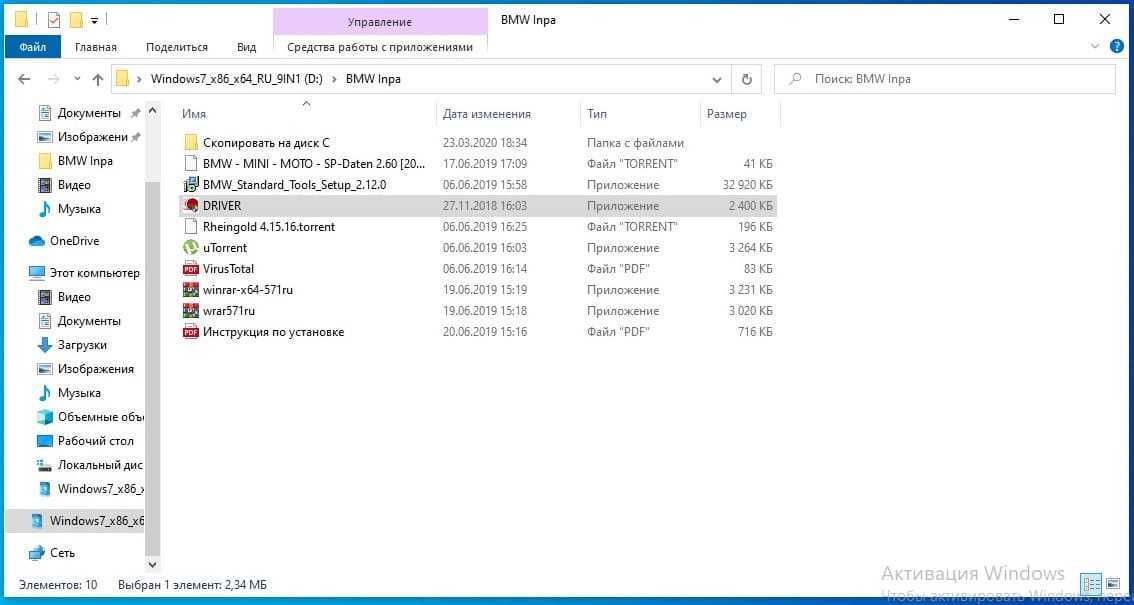
![Bmw inpa/ediabas + dis [2006] (multi+русский) » soruft - только русский интерфейс](http://dima-sychev.ru/wp-content/uploads/a/f/c/afcd9626951b16146a2c08677ddf59ca.jpeg)
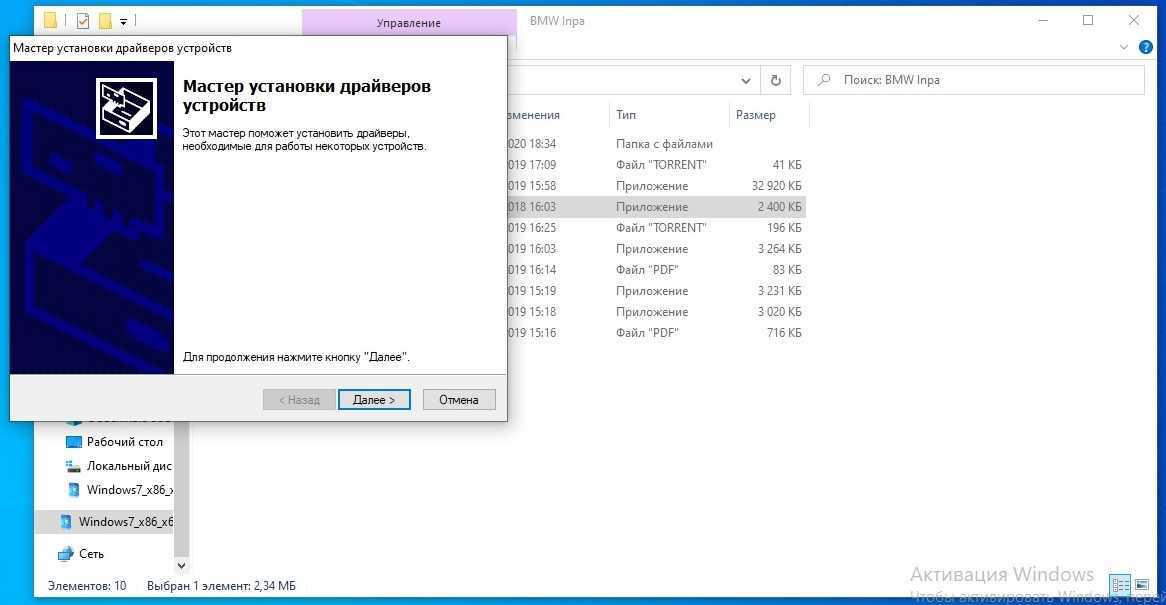
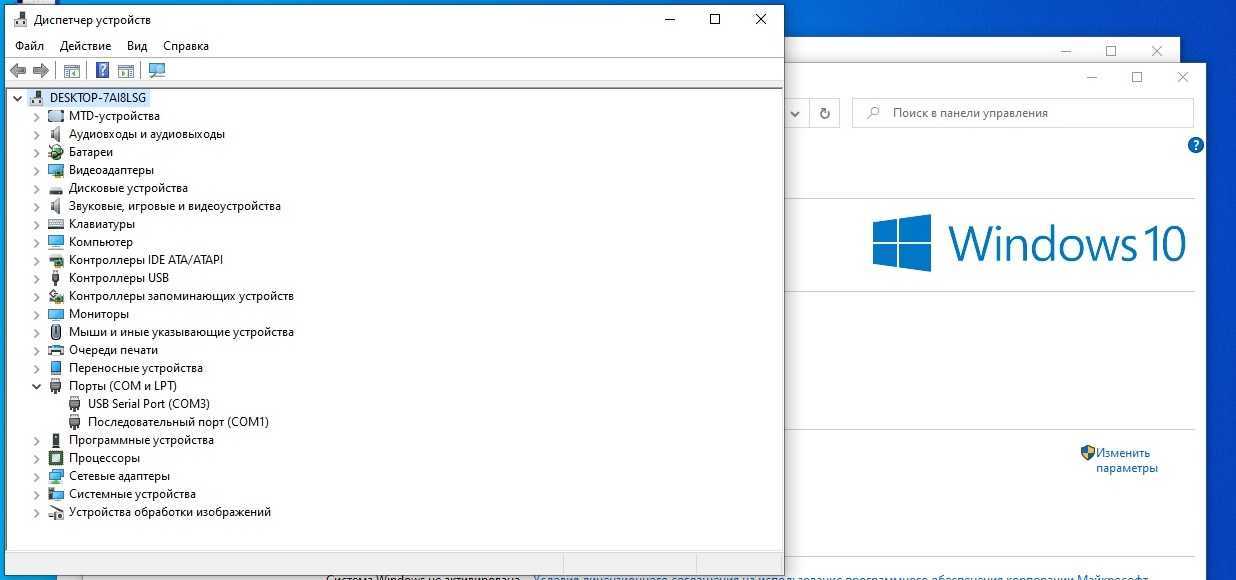
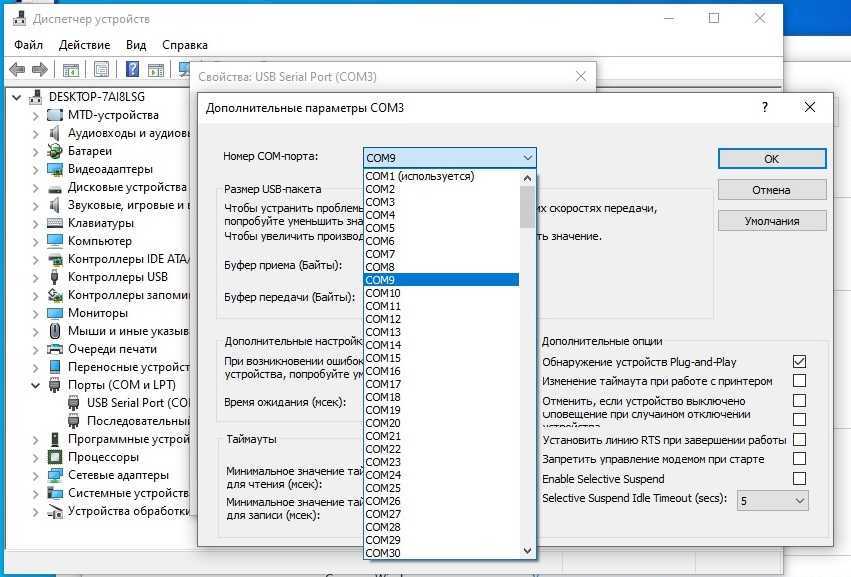
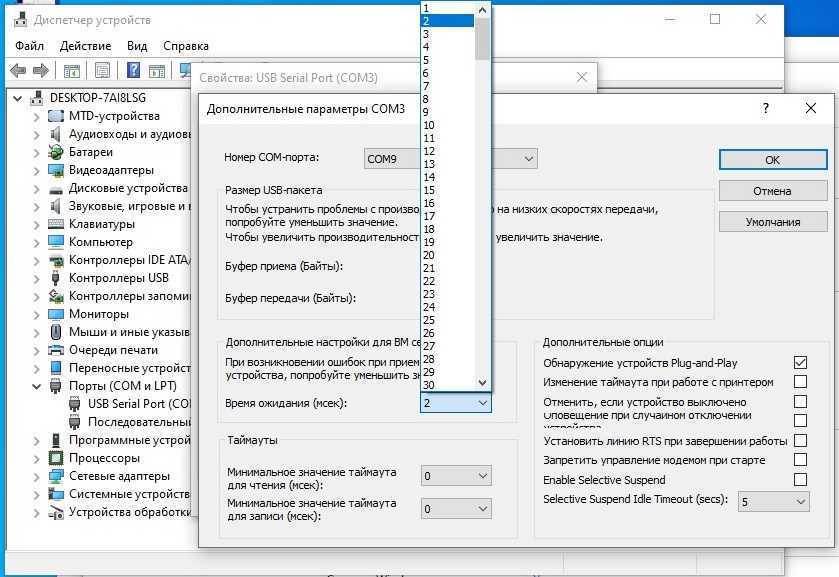
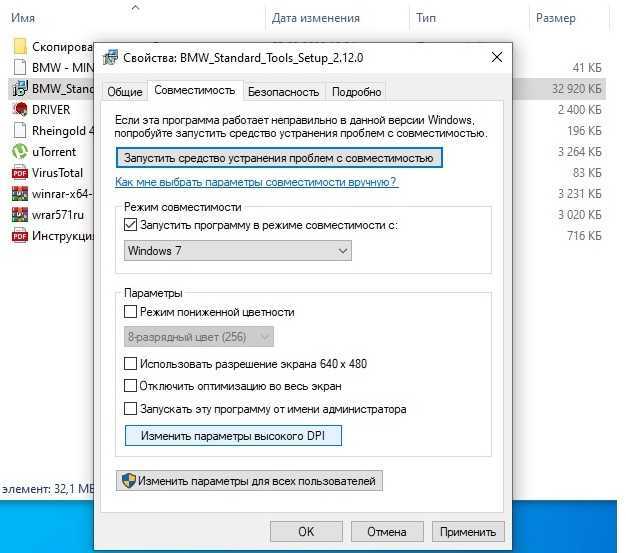
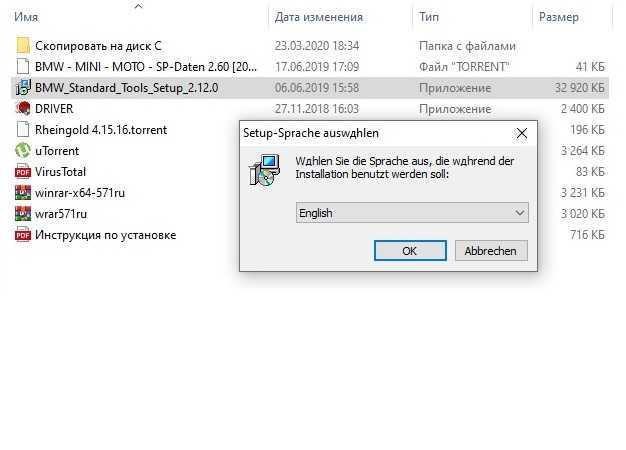
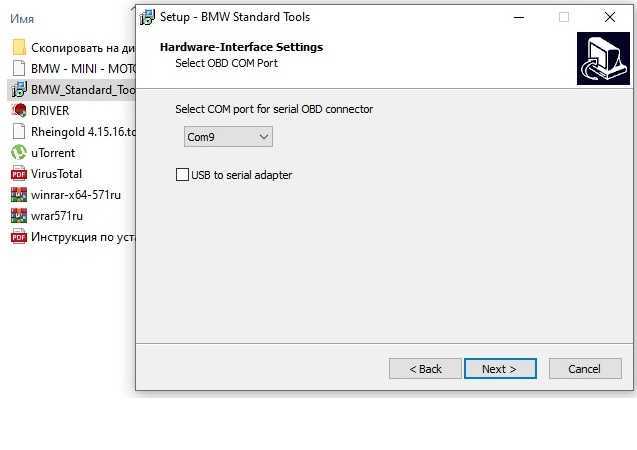
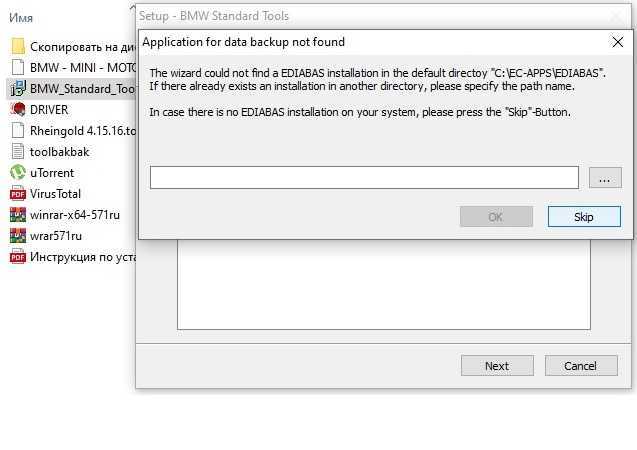
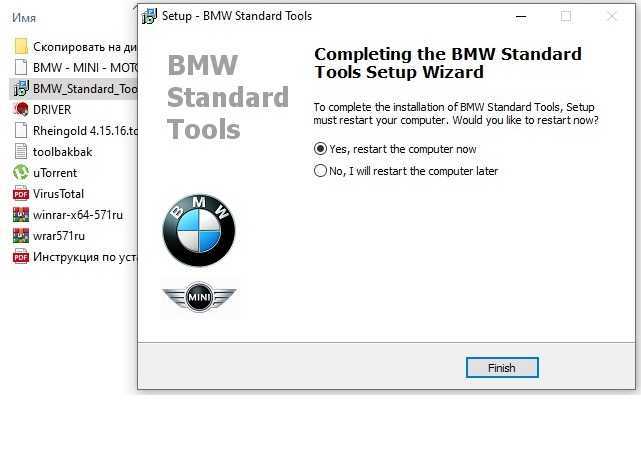

![Bmw inpa/ediabas + dis [2006] (multi+русский) » soruft - только русский интерфейс](http://dima-sychev.ru/wp-content/uploads/5/4/7/54736369aa15daaa56ceb9deb4a5eaea.jpeg)










![Bmw inpa/ediabas + dis [2006] (multi+русский) » soruft - только русский интерфейс](http://dima-sychev.ru/wp-content/uploads/4/5/f/45fc2c8f18dbbc19f17a2005d270085f.jpeg)